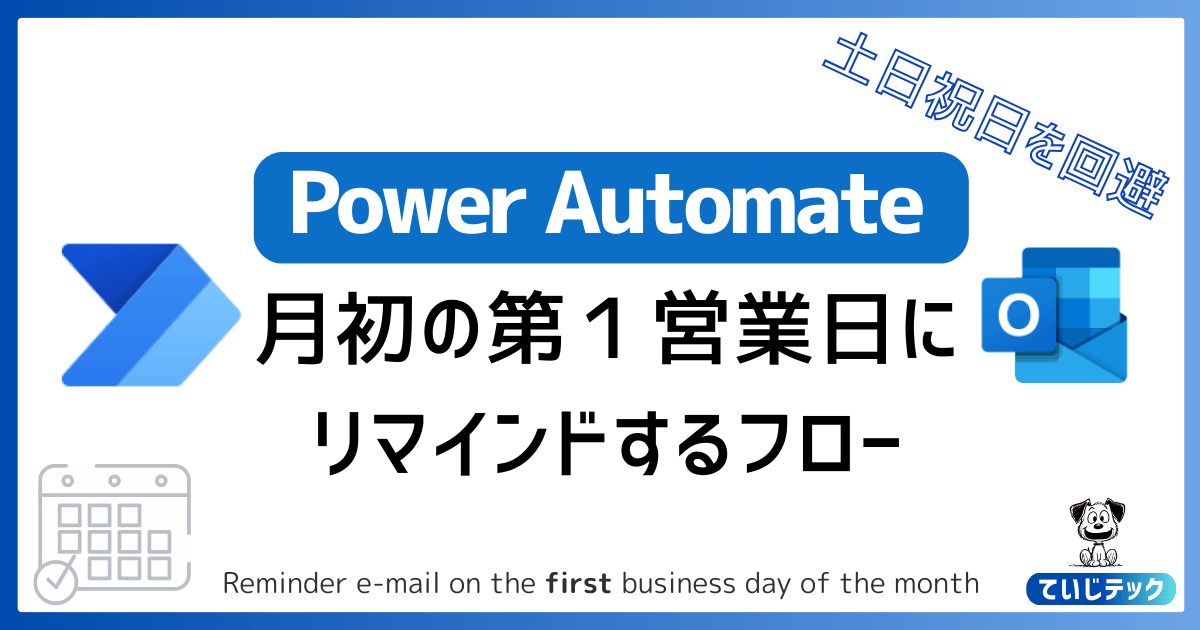こまったさん
こまったさんチームメンバーが月初めの作業を忘れてしまうことが多くて・・・
それならPower Automateを使ったリマインドはどうですか?
この記事を読んでわかること
- 月初めの第1営業日になったらリマインドしてくれるボットを作ることができる
- 月初めの第1営業日になったら自動実行するフローの作り方がわかる
- 土日祝日・会社休日を除いた営業日だけを判別するフローの作り方がわかる
今回は、Power Automateを使って月初めの第1営業日がきたら自動でリマインドメールを送る方法を解説します。
月初めに必ずチームメンバーから提出してもらわなければならない書類などがあり、それを都度メールで依頼していませんか。
もしそういった方がいれば、今回解説するPower Automateフローを使うことで、その時間を0にすることができますよ。
しかもPower Automateが自動実行してくれるのでやり忘れが発生することもありません。
フローの作成方法は難しくありません。
ステップバイステップで解説しますので、この記事を読みながら誰でも作ることができます。
きっと参考になりますので、ぜひ最後まで読んでいってください。
Power Automateをまだ良く知らないという方はコチラから




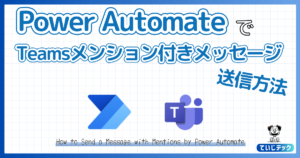
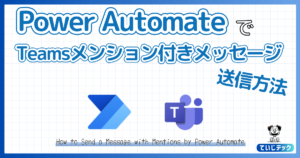
今回作成するフローの全体像
今回想定するシーンは次の通りです
月初めの第1営業日になったら、今月の業務計画の提出依頼メールをチームメンバーへ送信する
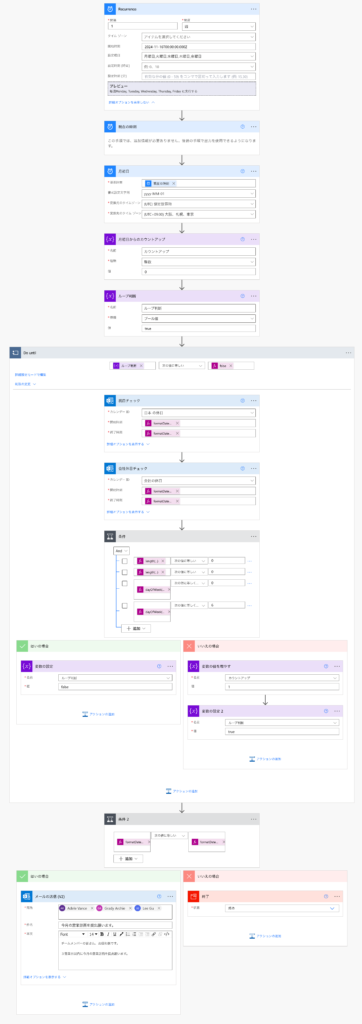
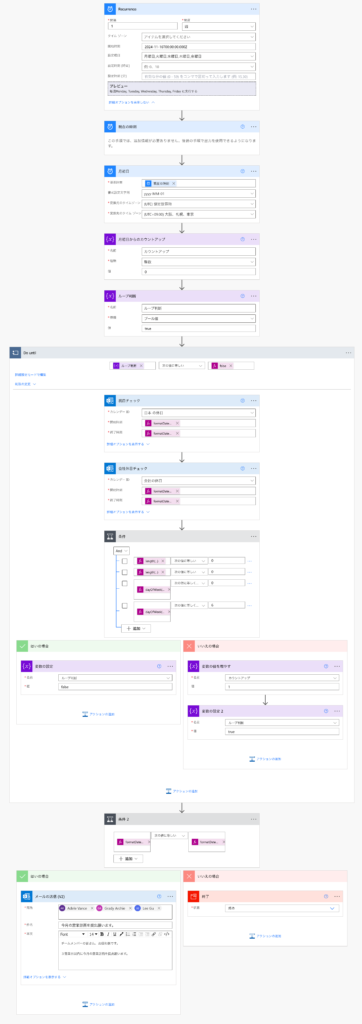
- 毎週月〜金曜日にトリガーする
- 今日の日付を取得する
- 月初の営業日判定用の変数を作成する
- 月初の営業日を探す
- 「今日」と「月初の営業日」が同一か判断する
- 同一の場合にメールを送る
とても簡単なフローですよ!
Power Automateフローの作成
▼トップ画面から「スケジュール済みクラウドフロー」を選択
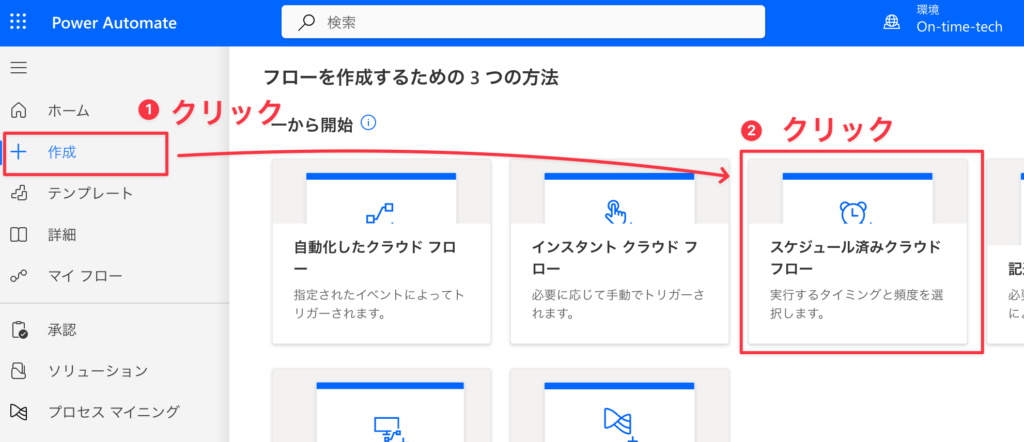
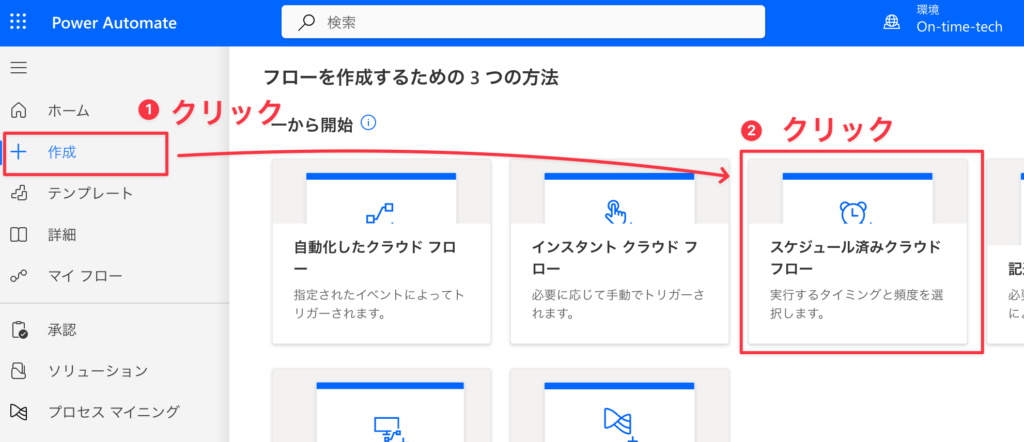
▼任意のフロー名を付け、以下の通りスケジュールを入力し「作成」をクリック
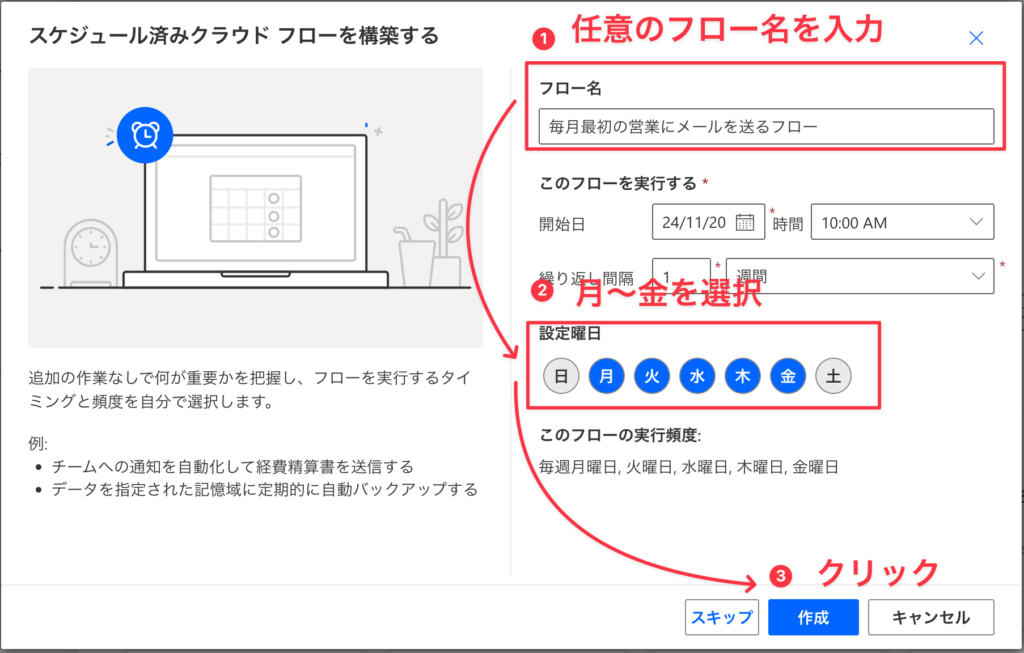
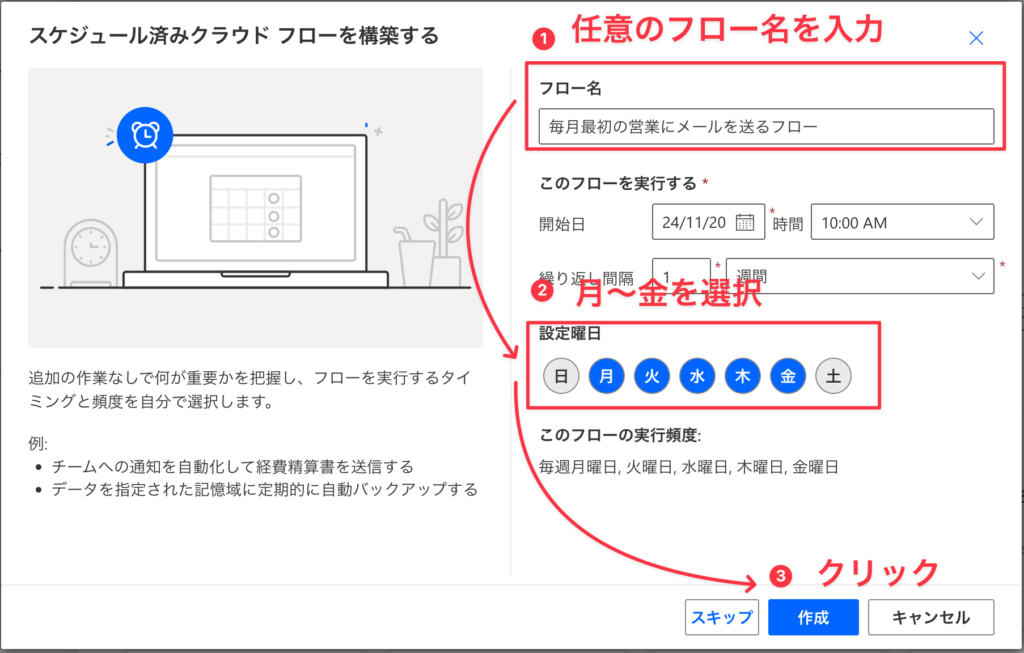
▼ここではトリガーされる時間を朝10時にしましたが、好みの時間で設定しましょう
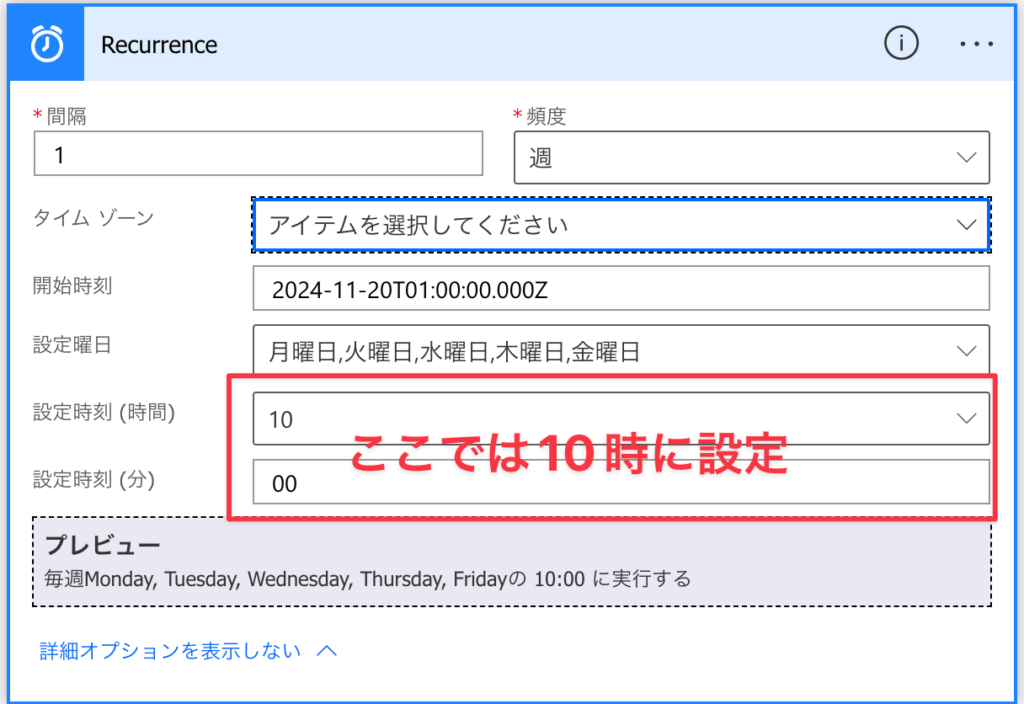
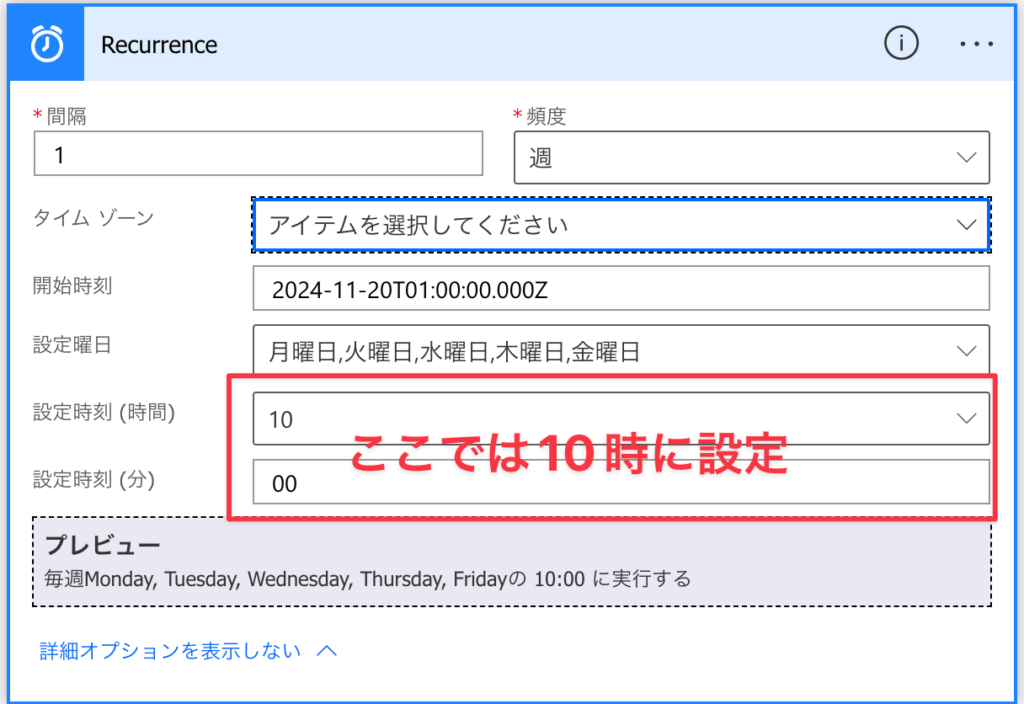
▼「日時」→「現在の時刻」をクリック
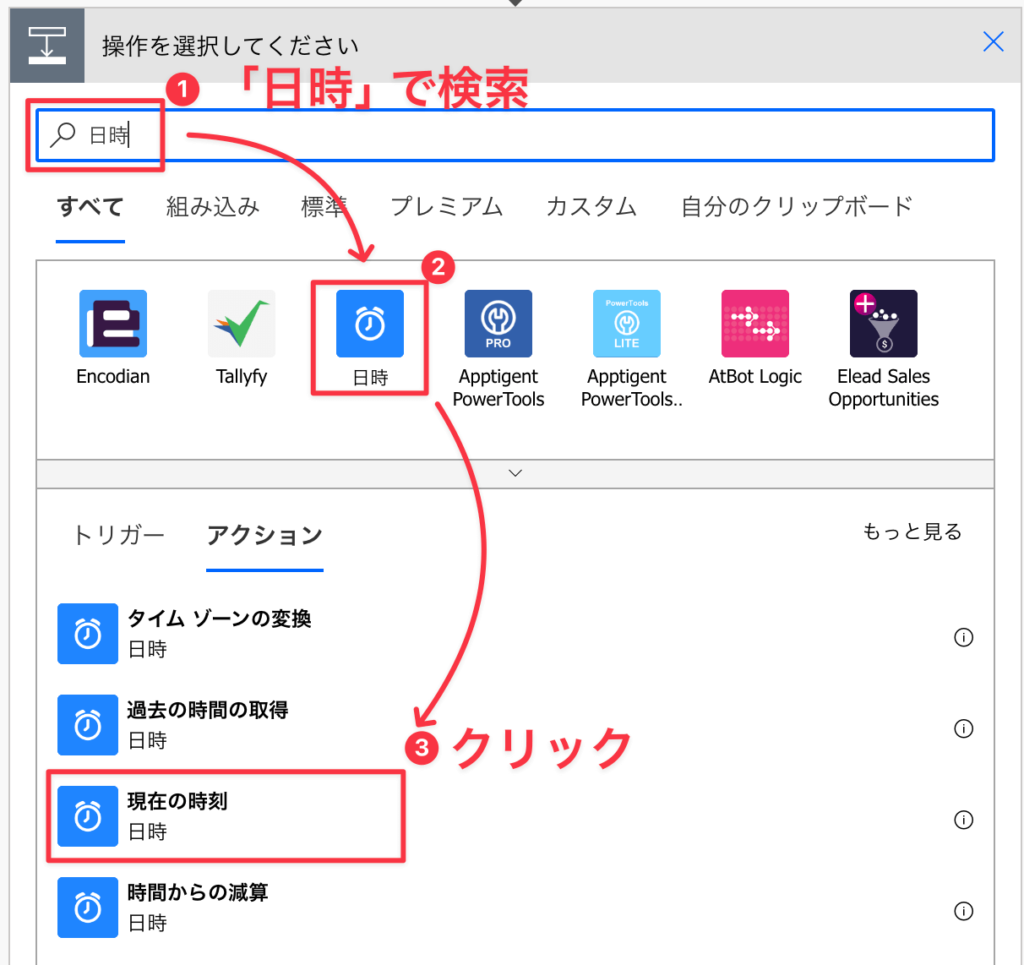
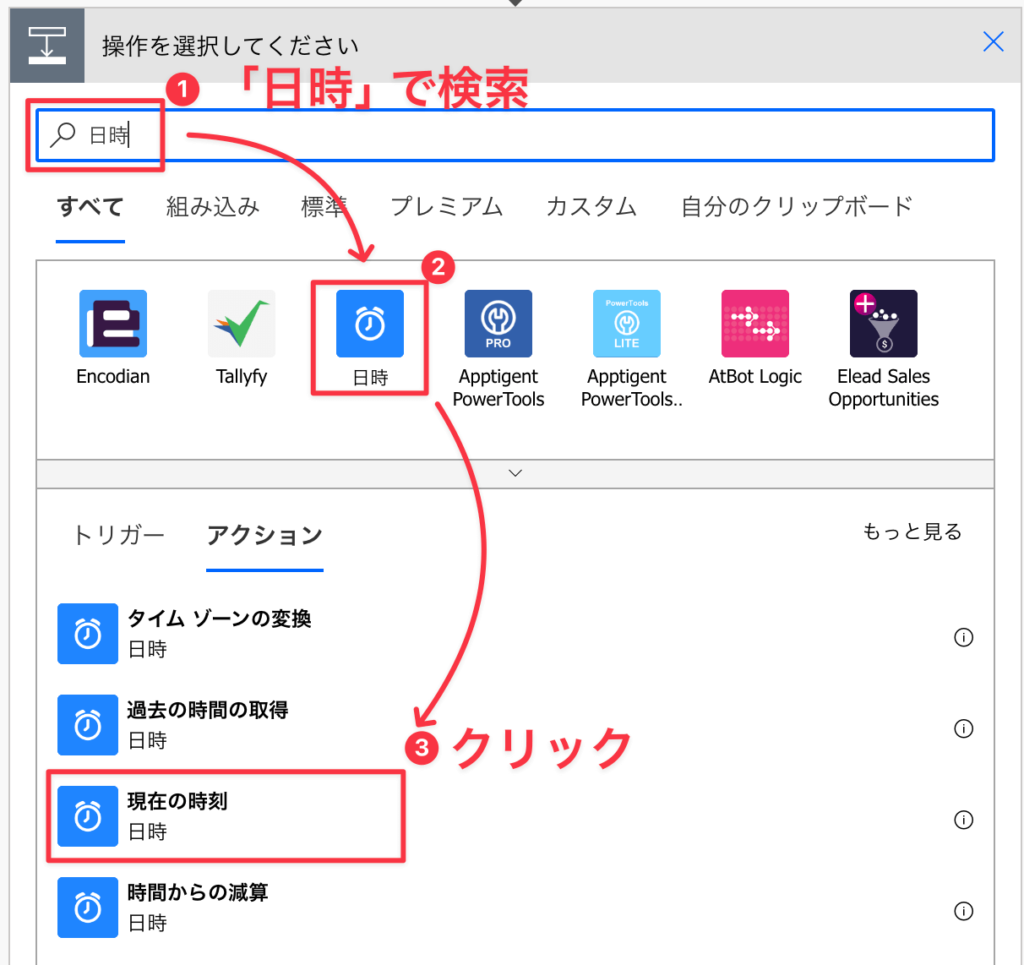
▼「日時」→「タイムゾーンの変換」をクリック
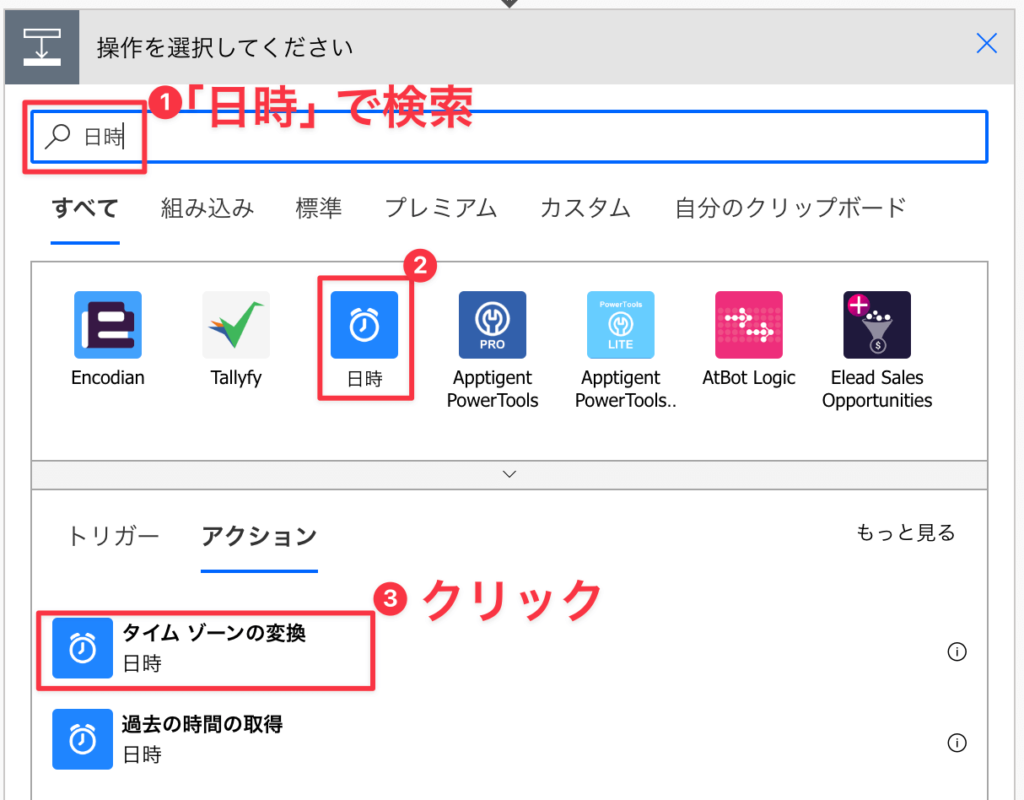
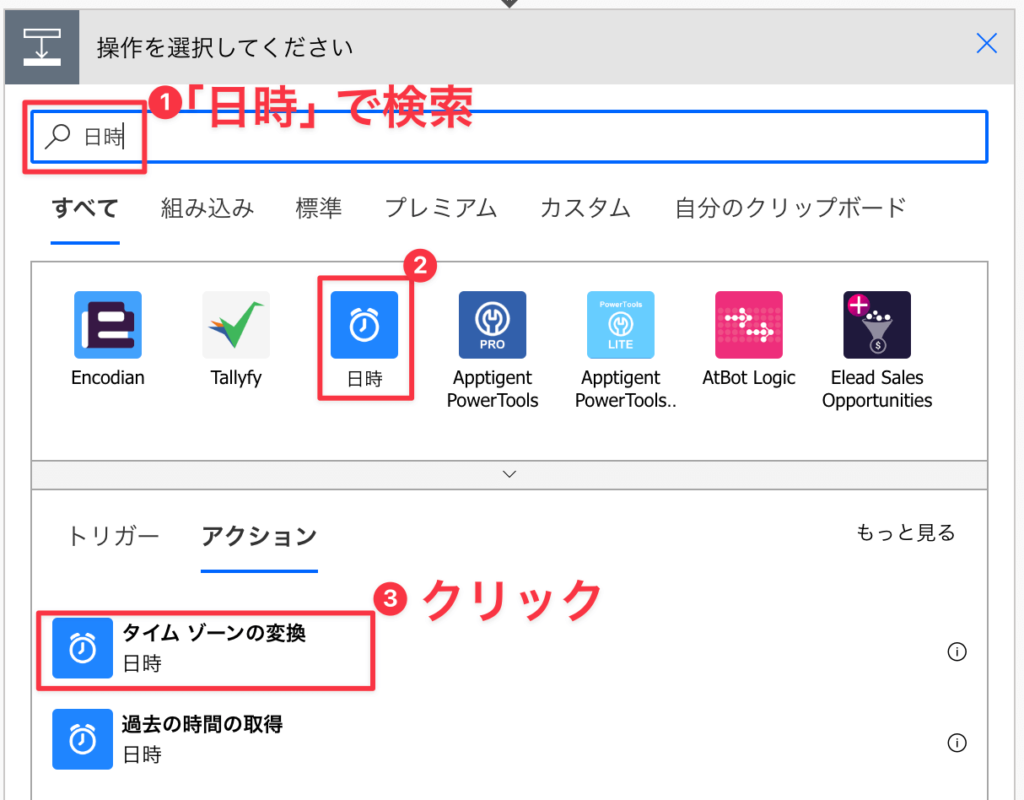
▼以下の通りプロパティを設定
| 基準時間 | 現在の時刻 |
|---|---|
| 書式設定文字列 | yyyy-MM-01 |
| 変換元のタイムゾーン | (UTC)協定世界時 |
| 変換先のタイムゾーン | (UTC+09:00)大阪、札幌、東京 |
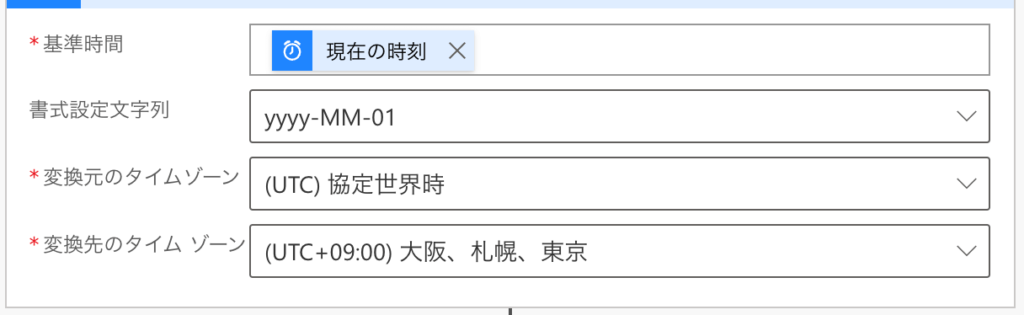
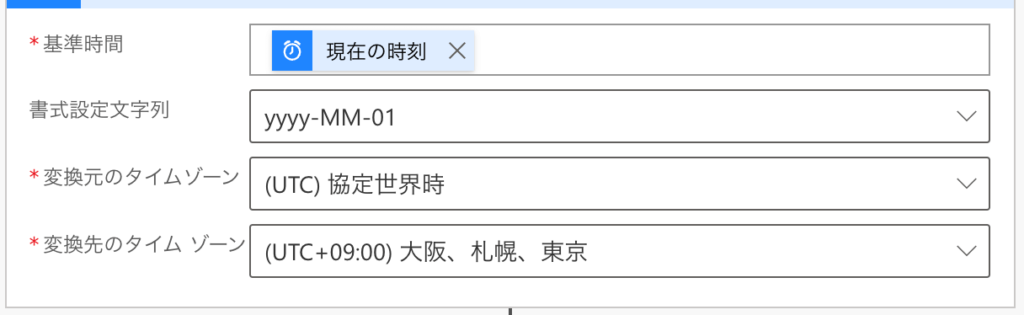



月初日である「1日」を取得できるよう書式設定をしています
▼アクション名を「月初日」に変更
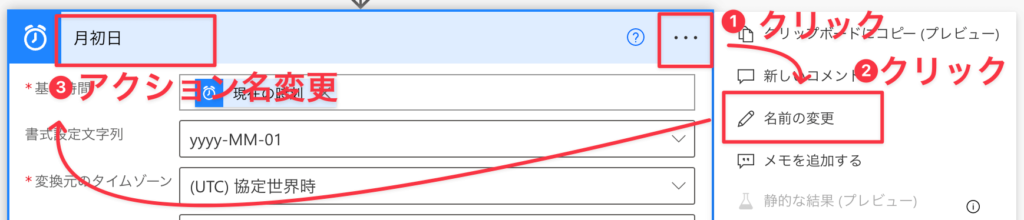
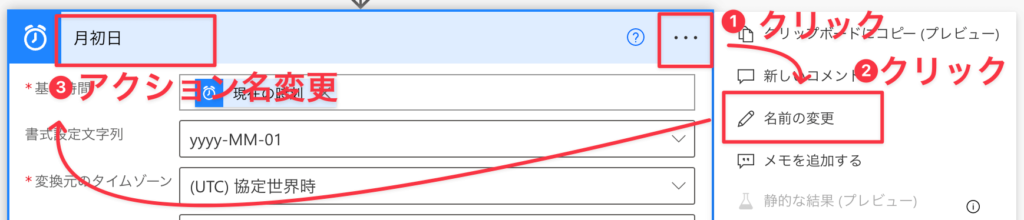
▼「変数」→「変数の初期化する」アクションを追加
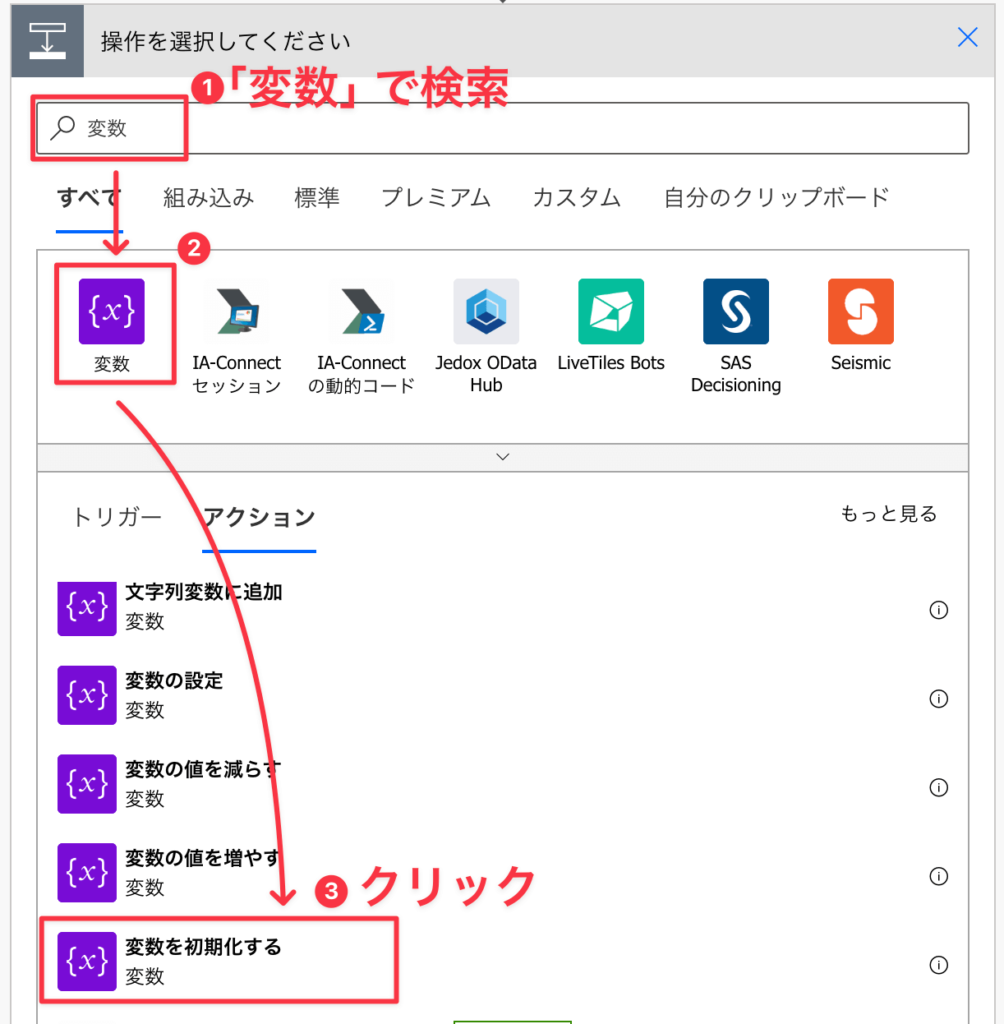
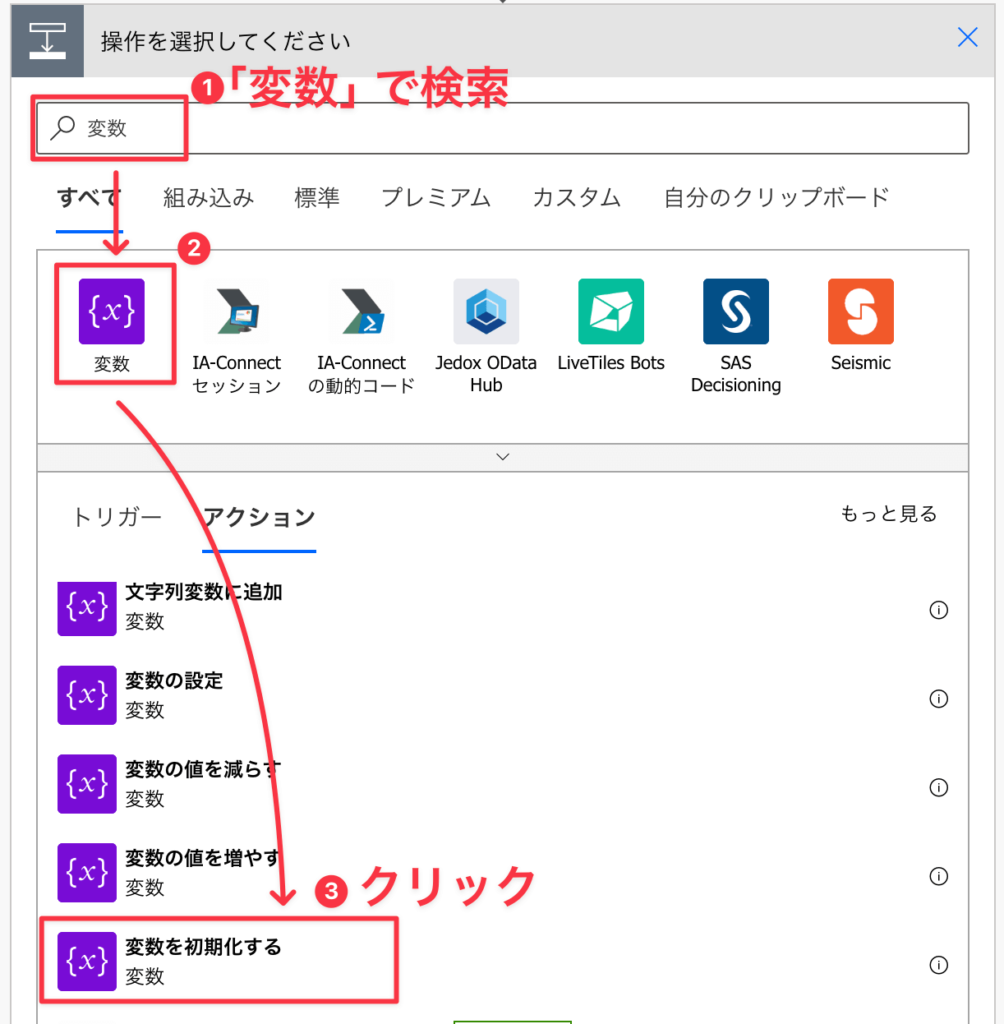
▼以下の通りプロパティを設定
| 名前 | カウントアップ |
|---|---|
| 種類 | 整数 |
| 値 | 0 |
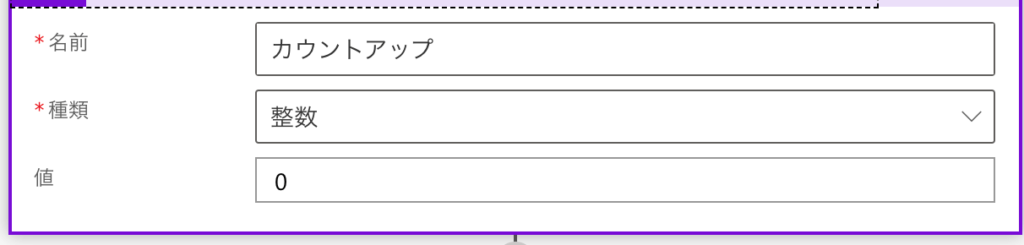
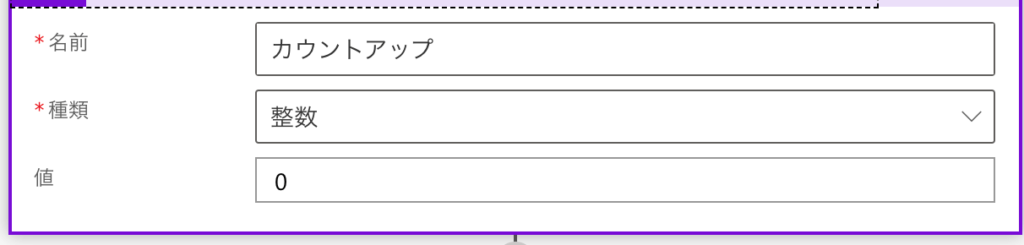
▼アクション名を「月初からのカウントアップ」に変更
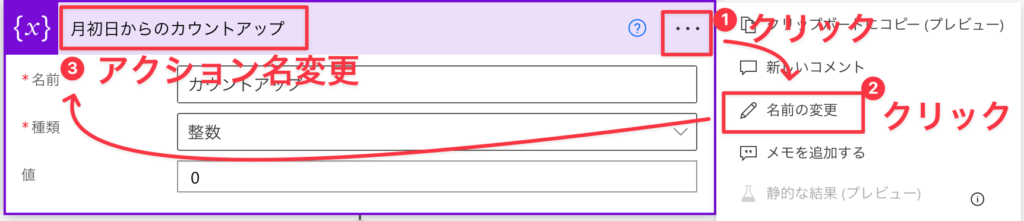
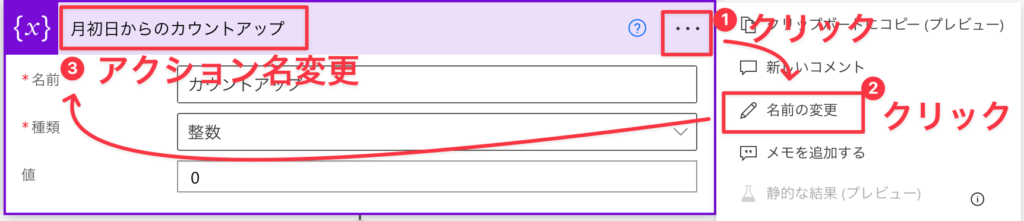
▼「変数」→「変数の初期化する」アクションを追加
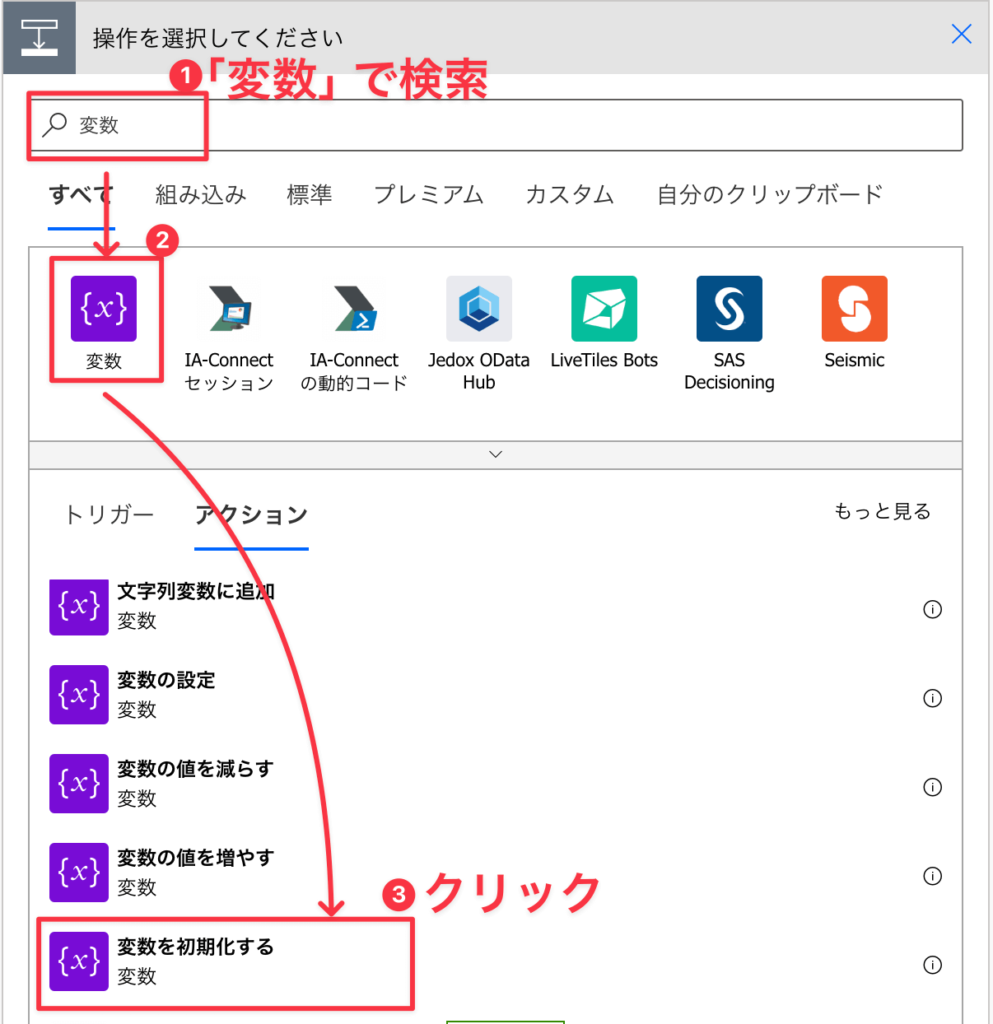
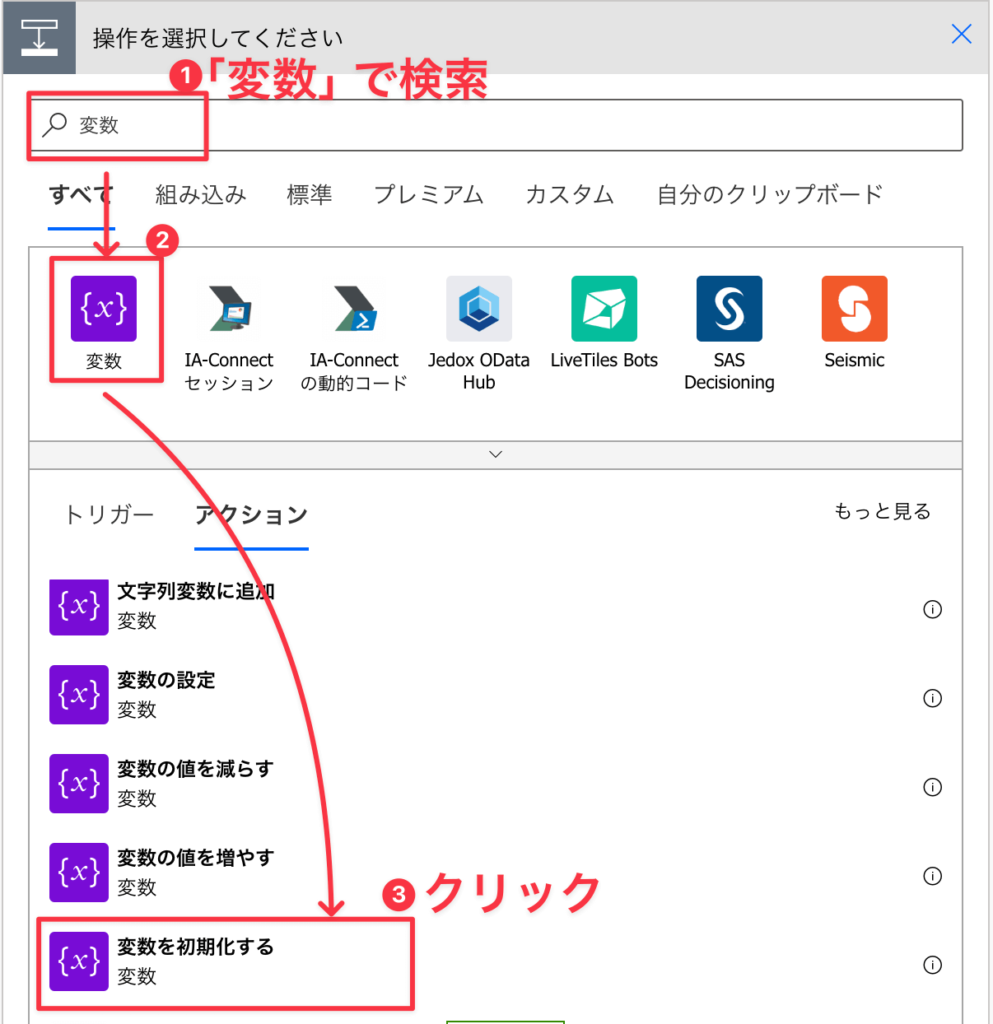
▼以下の通りプロパティを設定
| 名前 | ループ判断 |
|---|---|
| 種類 | ブール値 |
| 種類 | true |
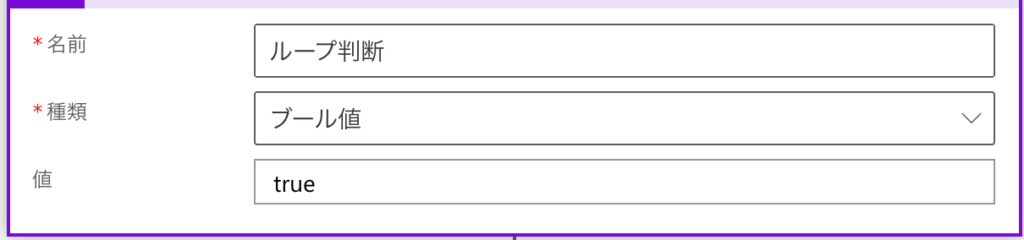
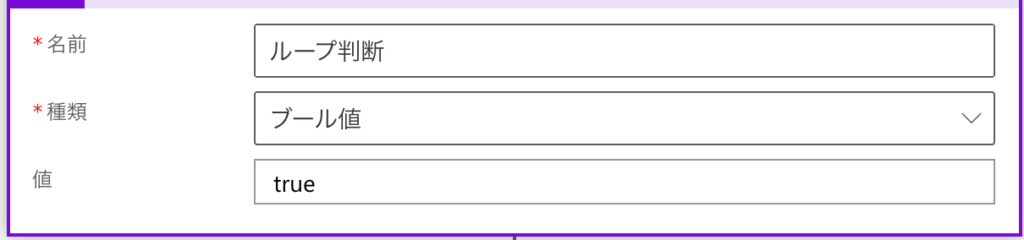
▼アクション名を「ループ判断」に変更
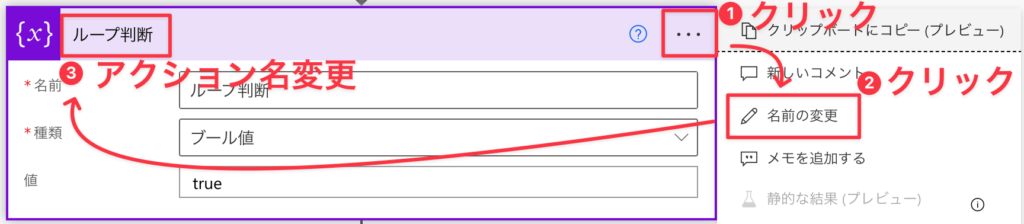
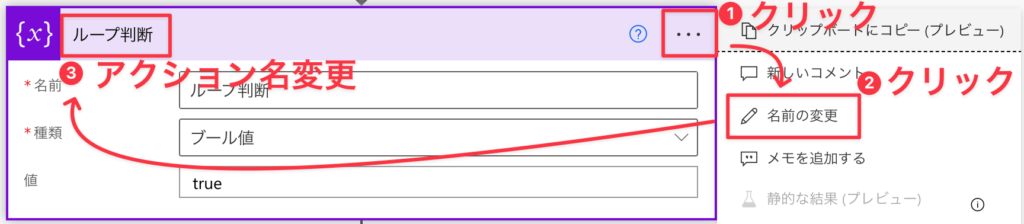
▼「コントロール」→「Do until」をクリック
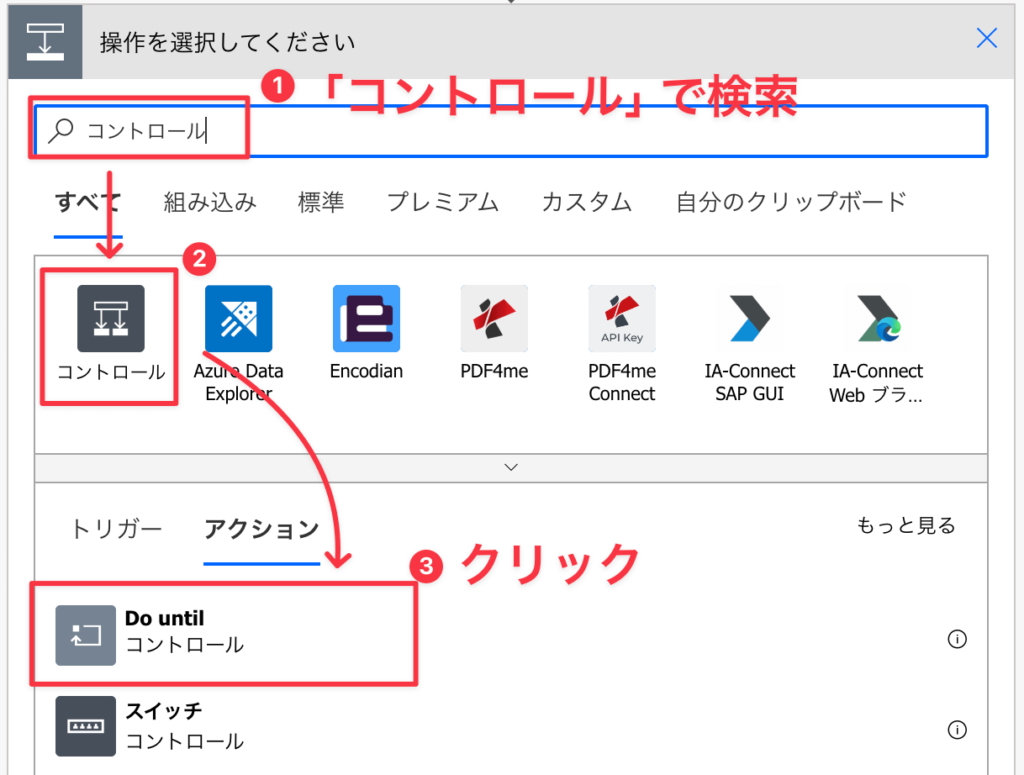
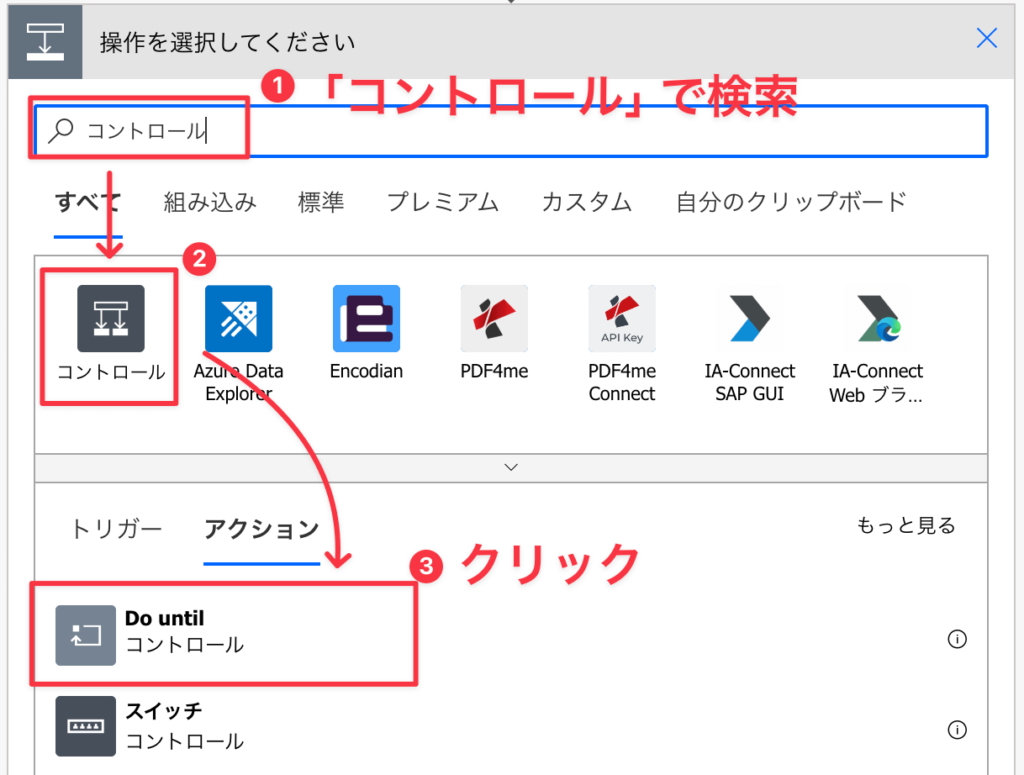
▼以下の通りプロパティを設定
| 左辺 | ループ判断 |
|---|---|
| 中央 | 次の値に等しい |
| 右辺 | false |
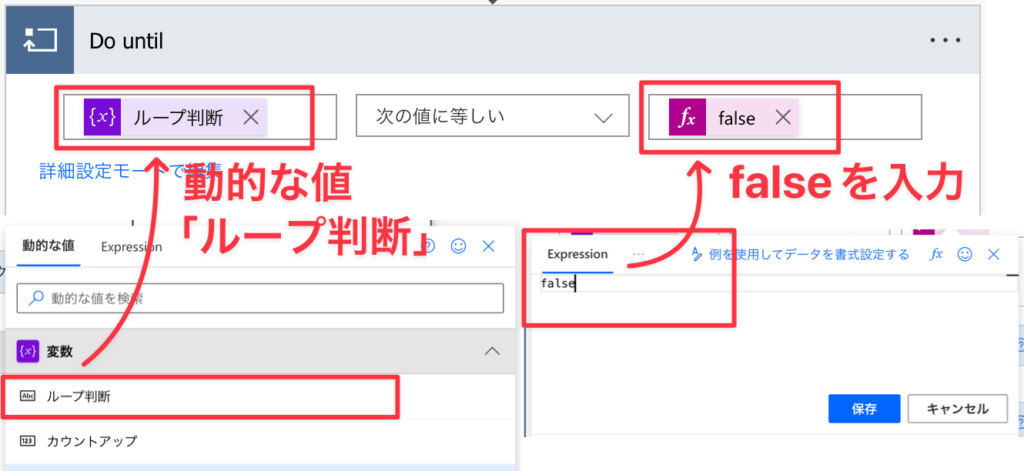
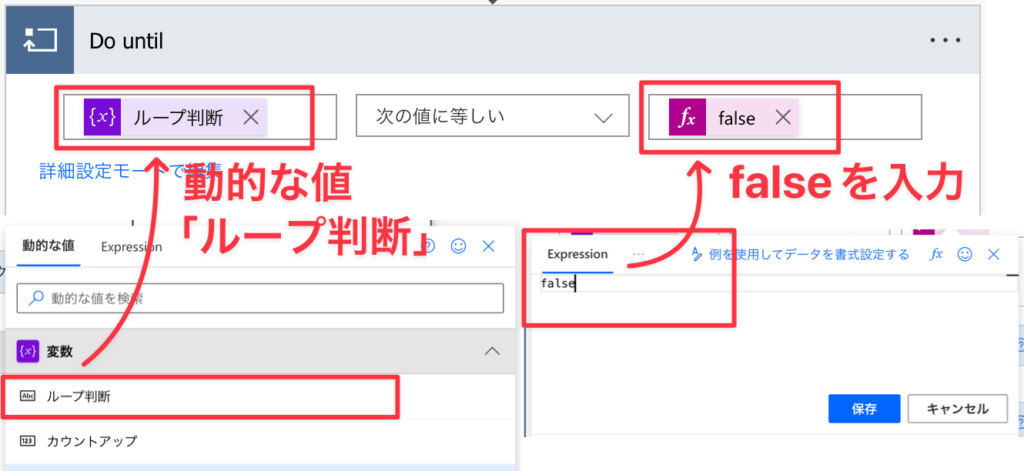
▼「アクションの追加」をクリック
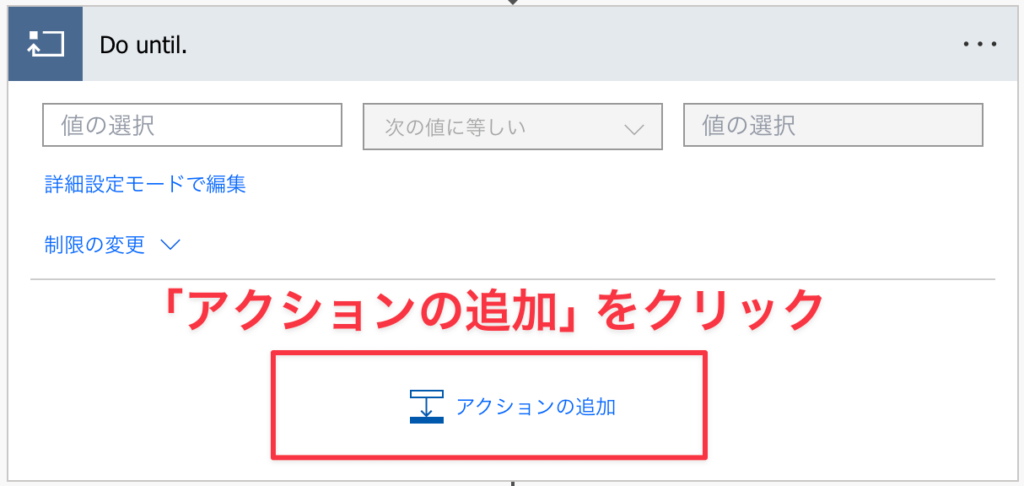
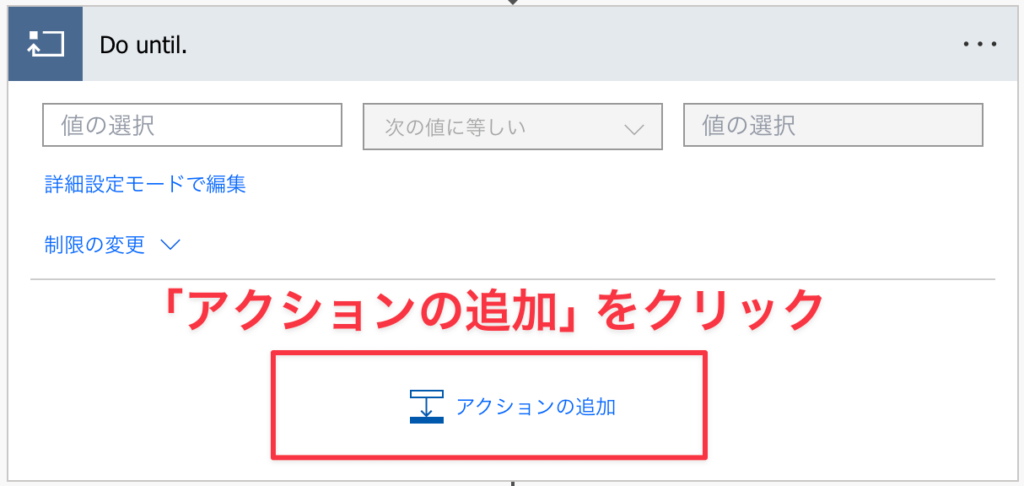
▼「Office365 Outlook」→「イベントのカレンダービューの取得(V3)」をクリック
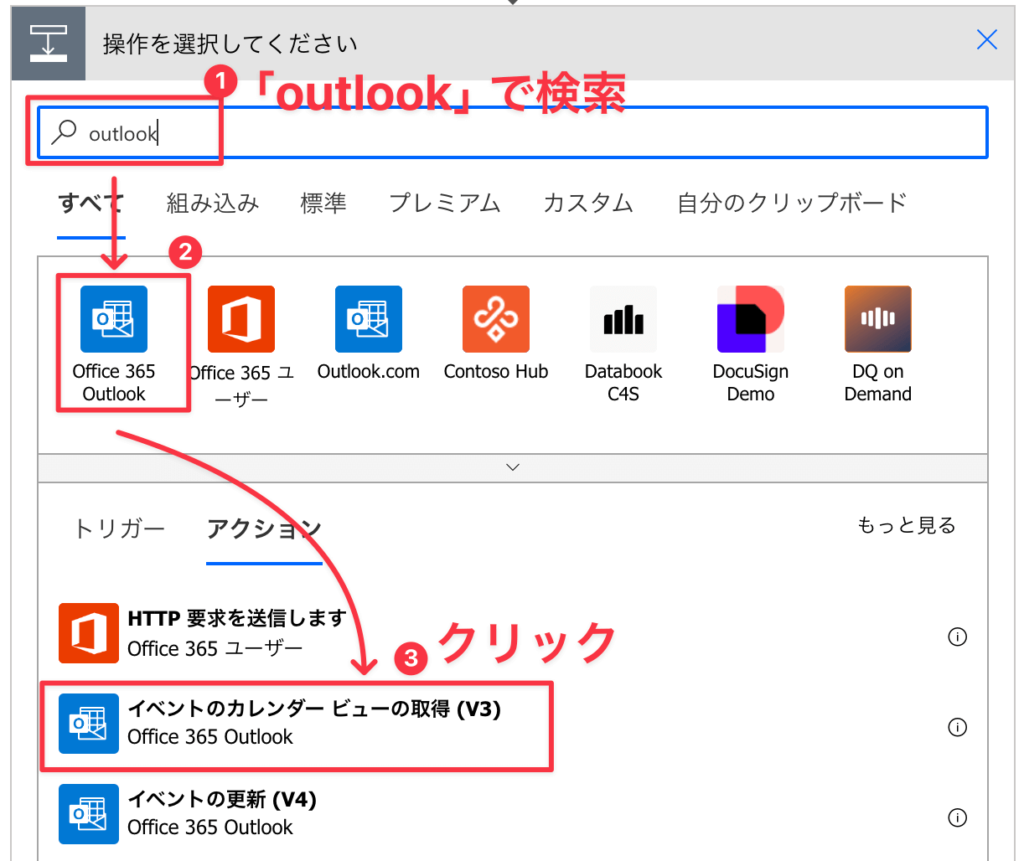
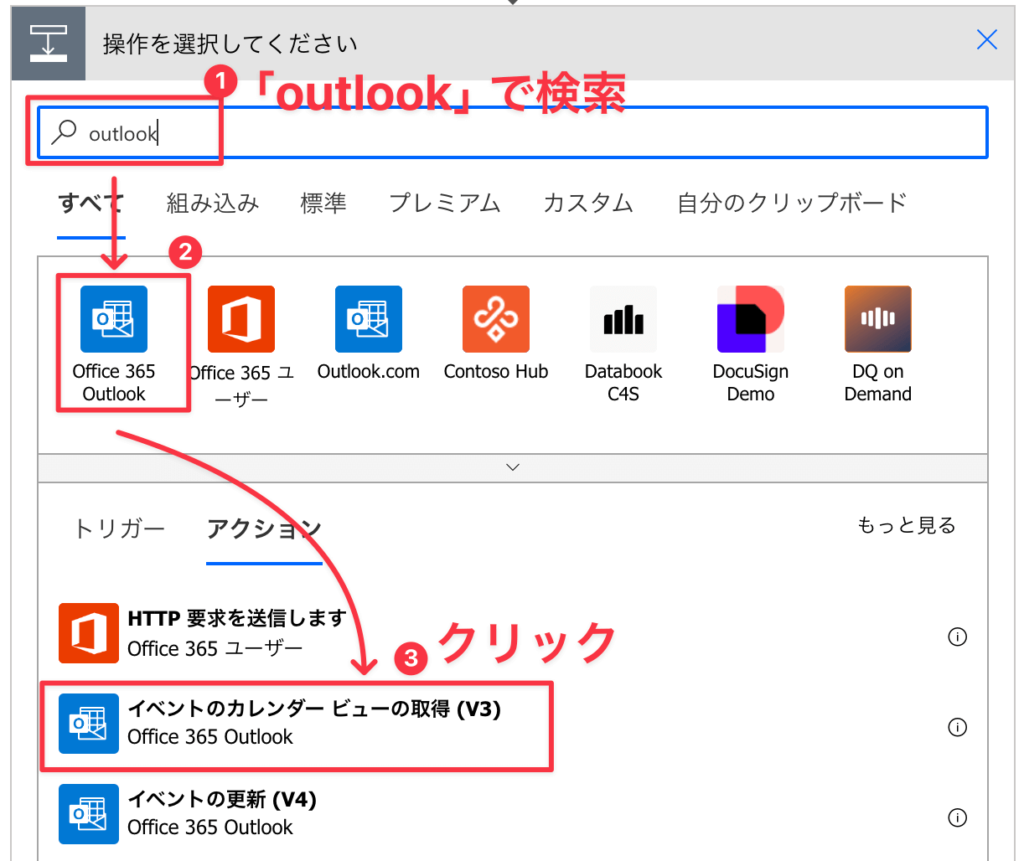
▼以下の通りプロパティを入力
| カレンダーID | 日本の休日 |
|---|---|
| 開始時刻 | formatDateTime(addDays(body('月初日'), variables('カウントアップ')), 'yyyy-MM-dd') |
| 終了時刻 | formatDateTime(addDays(body('月初日'), variables('カウントアップ')), 'yyyy-MM-dd') |
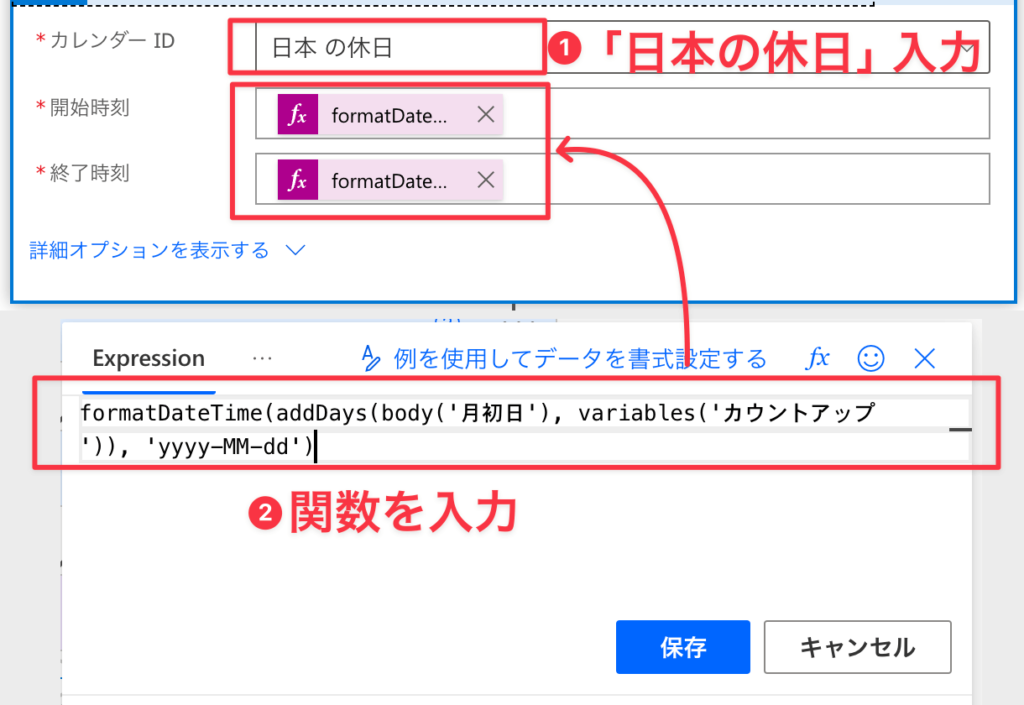
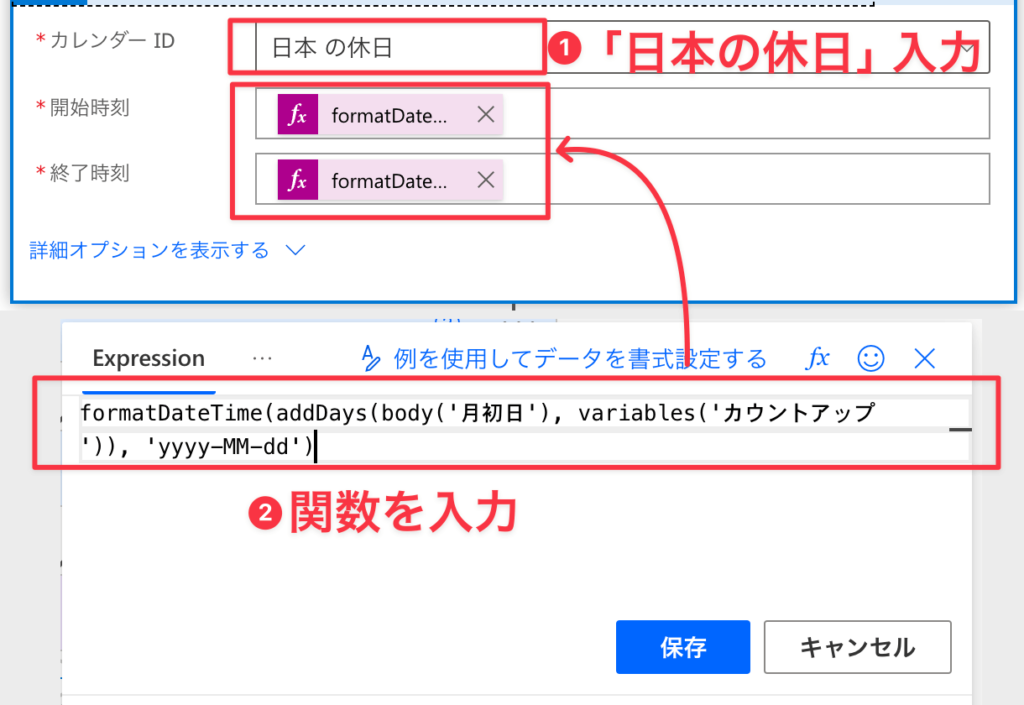
▼アクション名を「祝日チェック」に変更
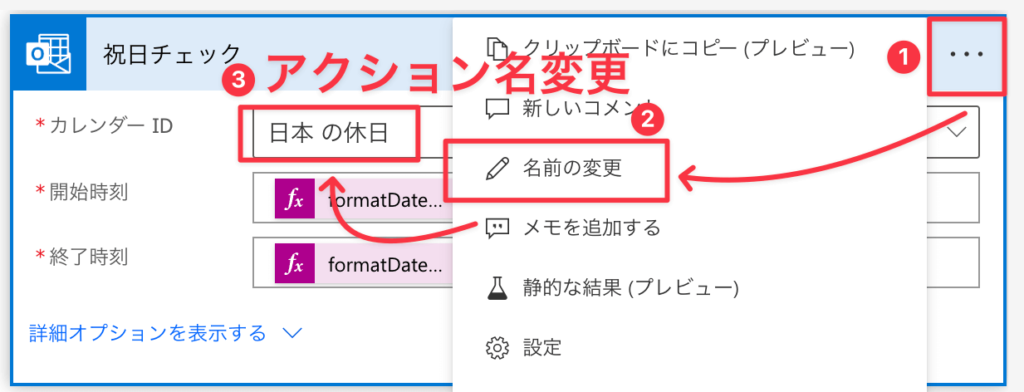
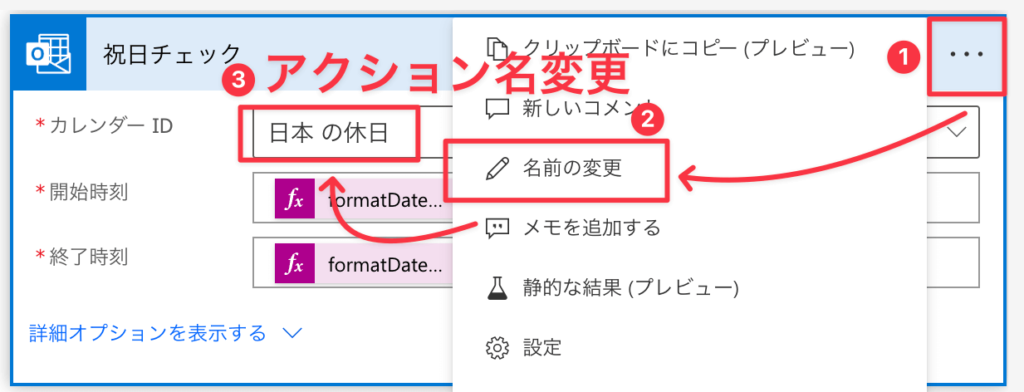
▼以下の通りプロパティを入力
| カレンダーID | 会社の休日 |
|---|---|
| 開始時刻 | formatDateTime(addDays(body('月初日'), variables('カウントアップ')), 'yyyy-MM-dd') |
| 終了時刻 | formatDateTime(addDays(body('月初日'), variables('カウントアップ')), 'yyyy-MM-dd') |
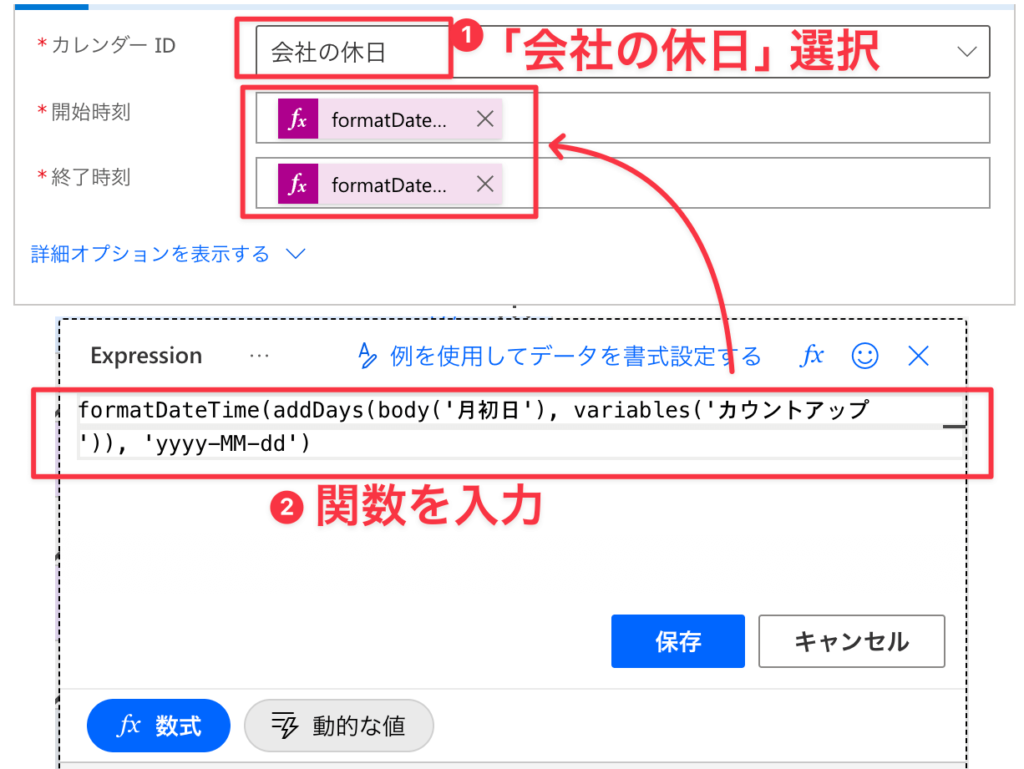
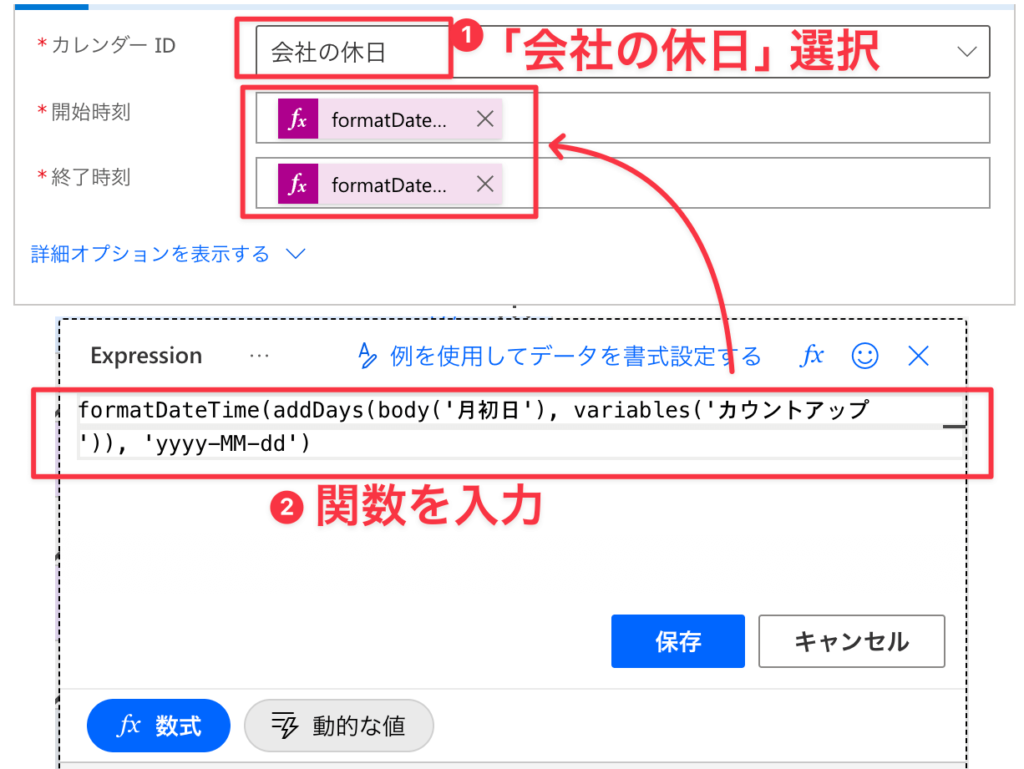
ここでは祝日とは別に会社の休日があることを想定しています。「会社の休日」はあらかじめ自身のOutlookカレンダーで作成しておくことで選択できるようになりますよ。
▼アクション名を「会社休日チェック」に変更
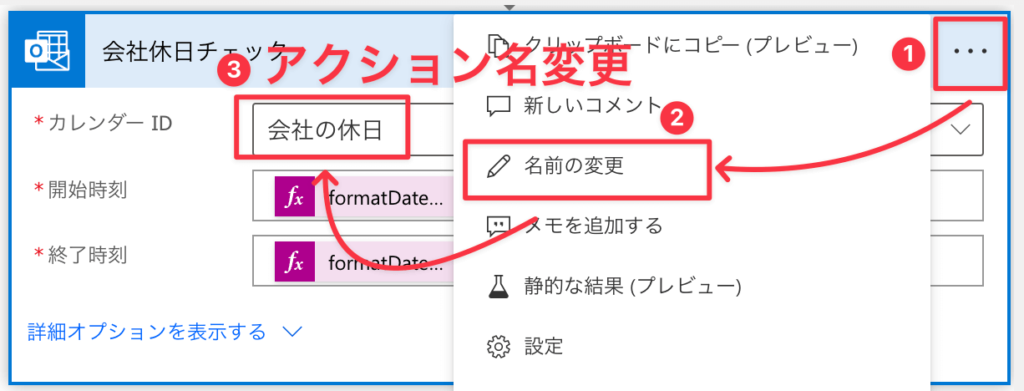
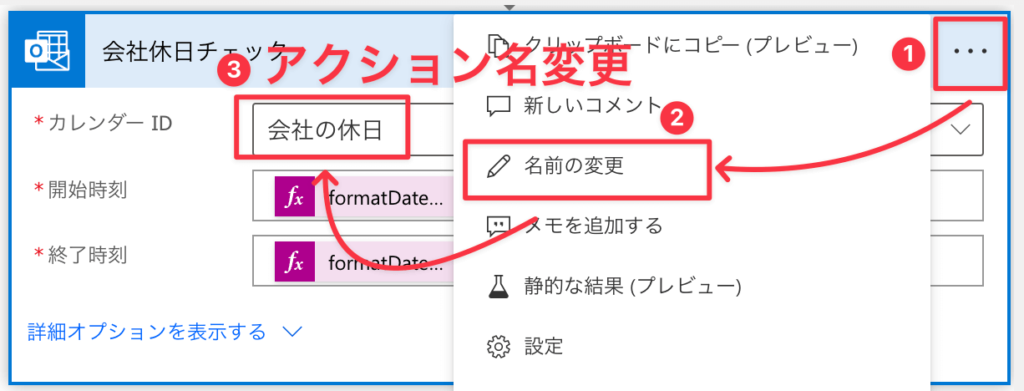
▼「コントロール」→「条件」アクションをクリック
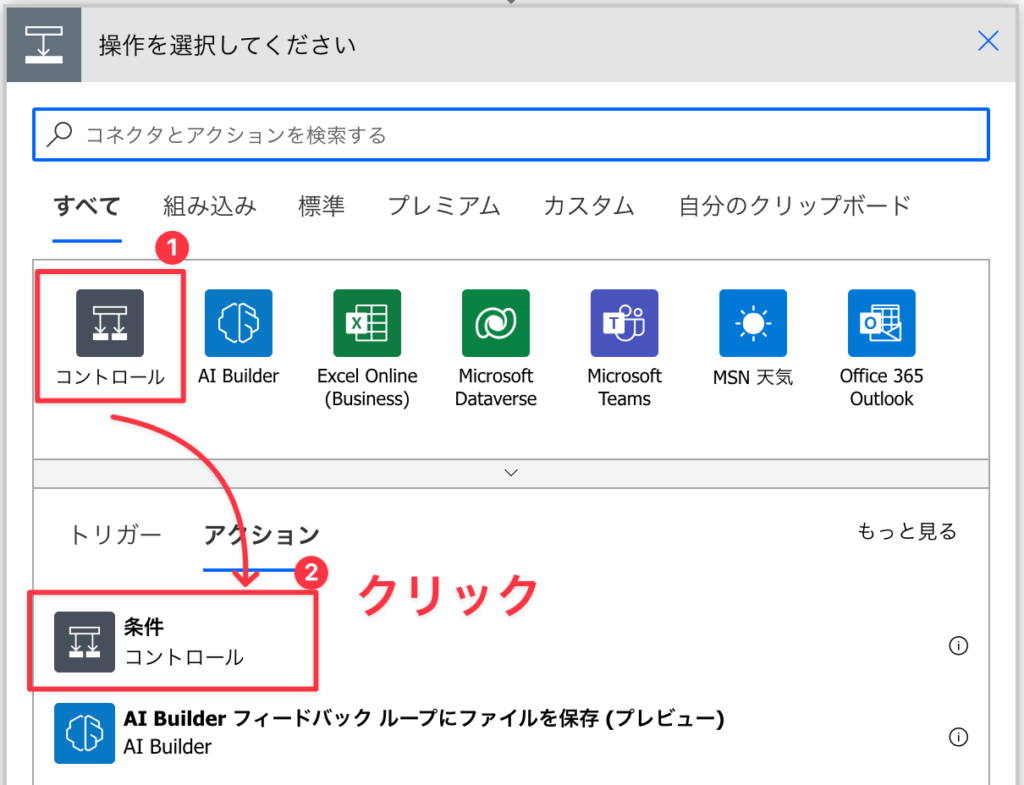
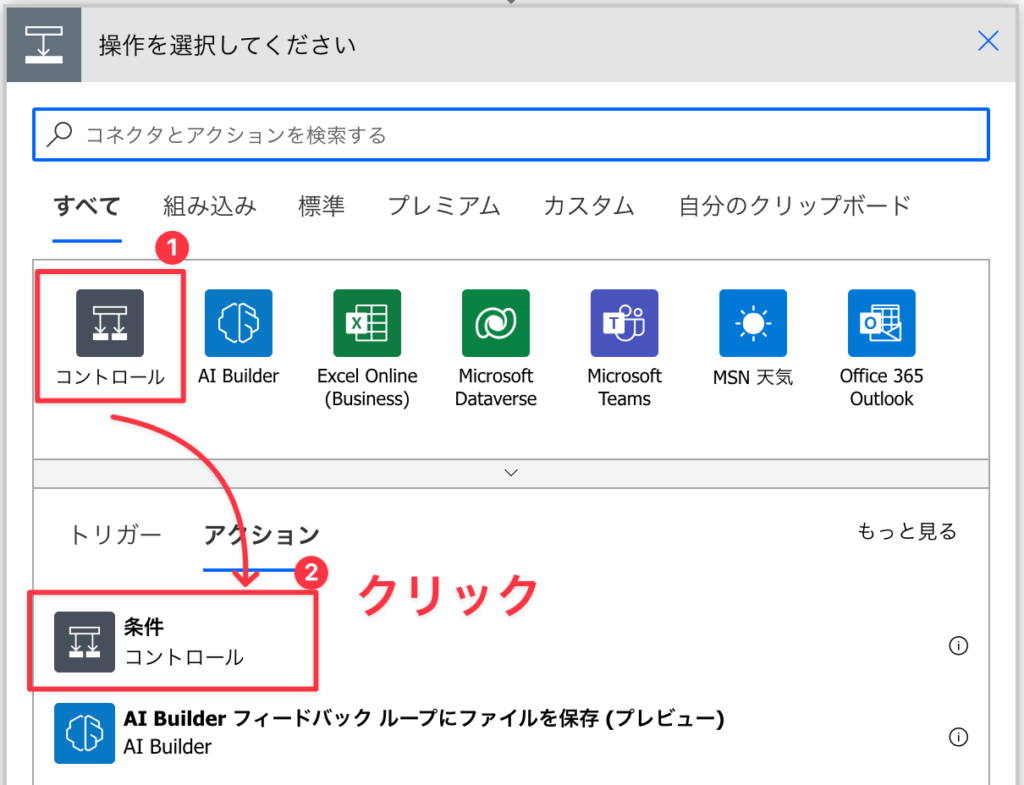
▼以下の通り4つの条件を設定する
| 左辺 | 中央 | 右辺 |
|---|---|---|
length(outputs('祝日チェック')?['body/value']) | 次の値に等しい | 0 |
length(outputs('会社休日チェック')?['body/value']) | 次の値に等しい | 0 |
dayOfWeek(addDays(body('月初日'), variables('カウントアップ'))) | 次の値に等しくない | 0 |
dayOfWeek(addDays(body('月初日'), variables('カウントアップ'))) | 次の値に等しくない | 6 |
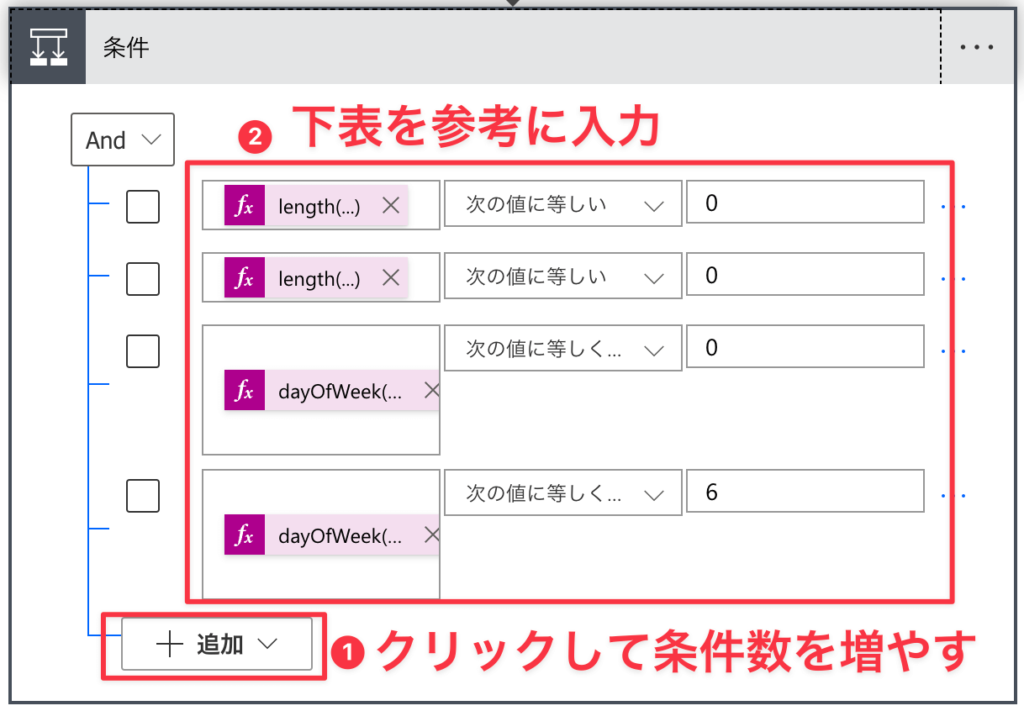
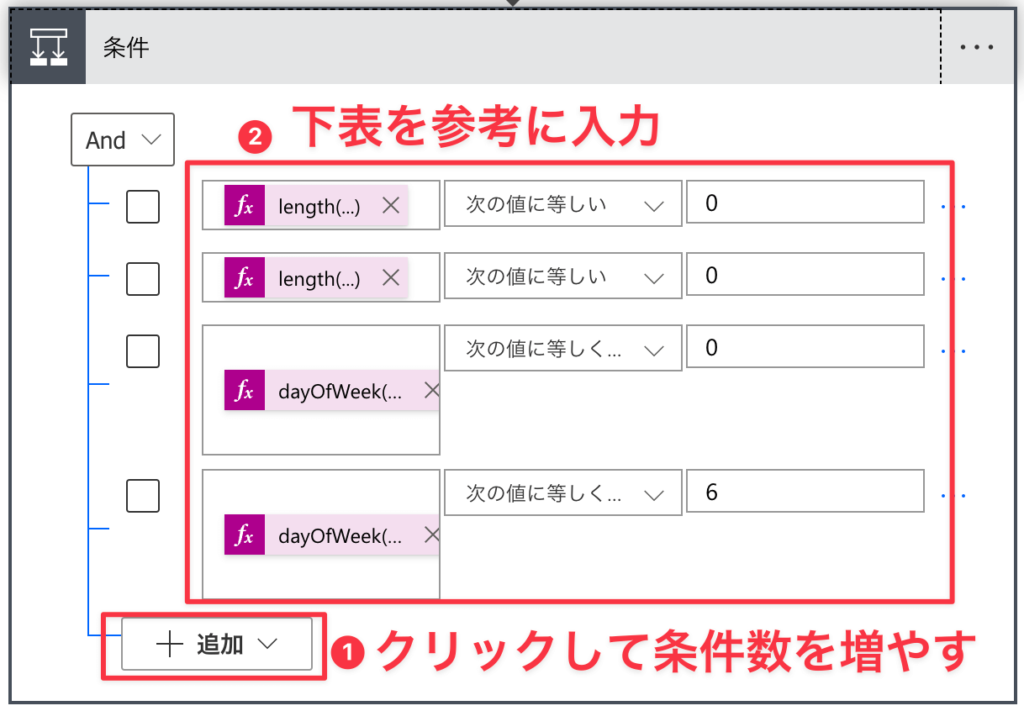
▼以下の通りプロパティを設定
| 名前 | ループ判断 |
|---|---|
| 値 | false |
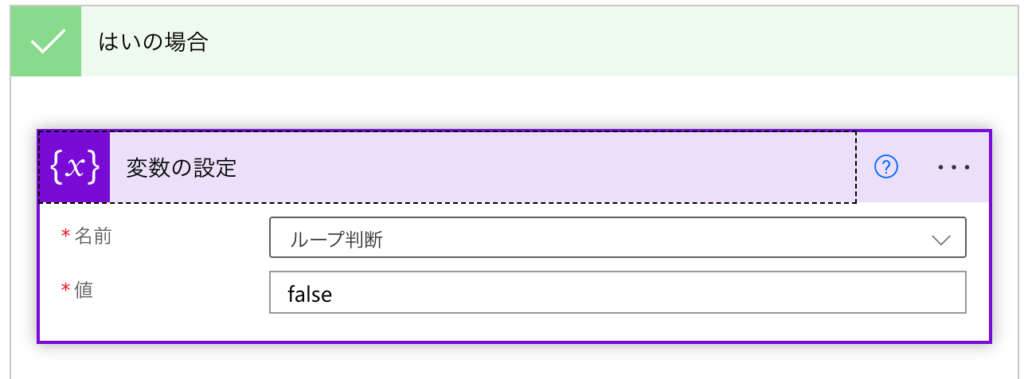
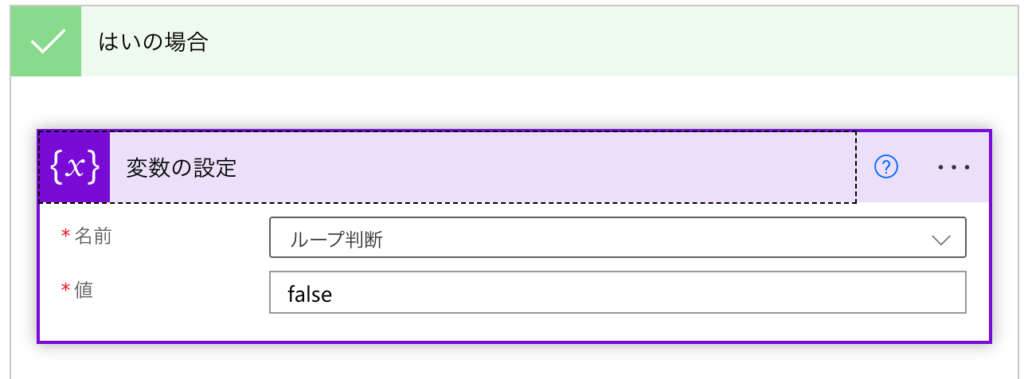
▼それぞれ以下の通りプロパティを入力
「変数の値を増やす」
| 名前 | カウントアップ |
|---|---|
| 値 | 1 |
「変数の設定」
| 名前 | ループ判断 |
|---|---|
| 値 | true |
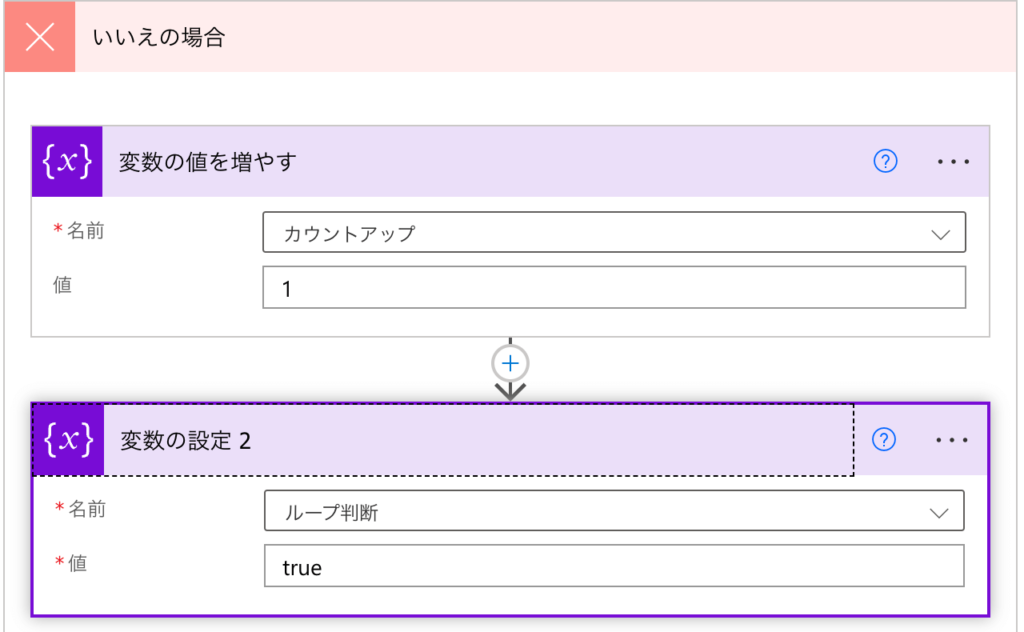
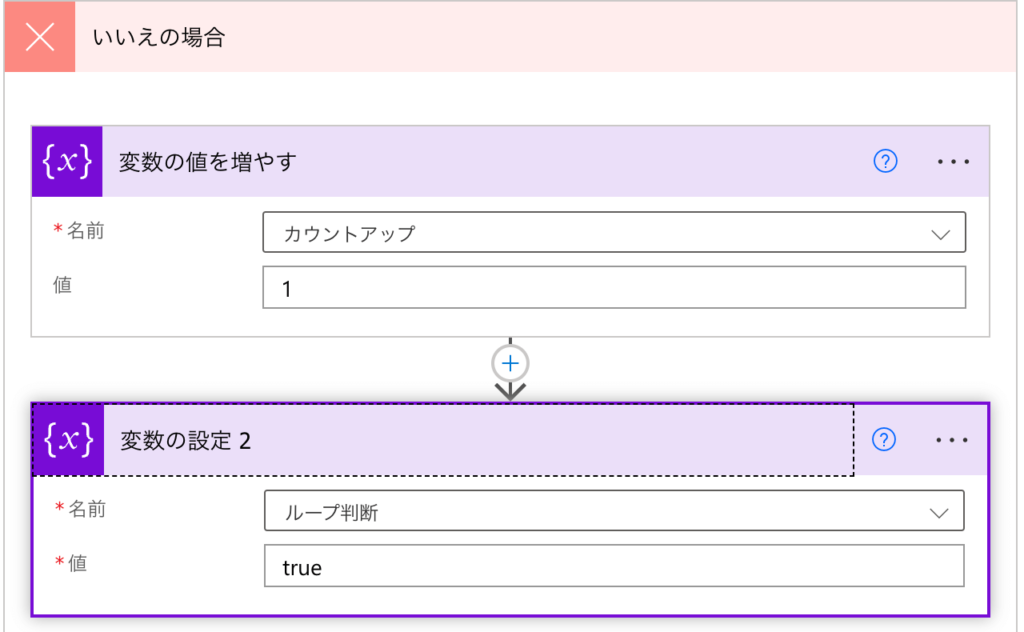
▼「コントロール」→「条件」をクリック
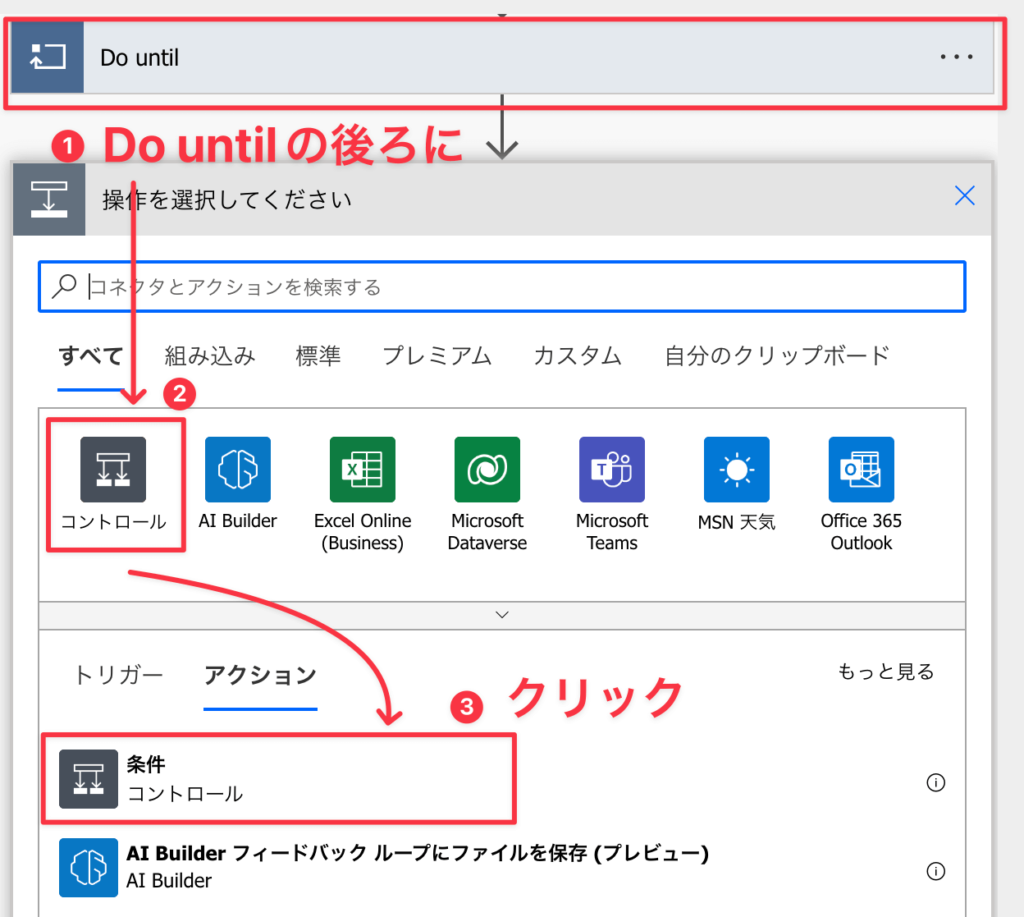
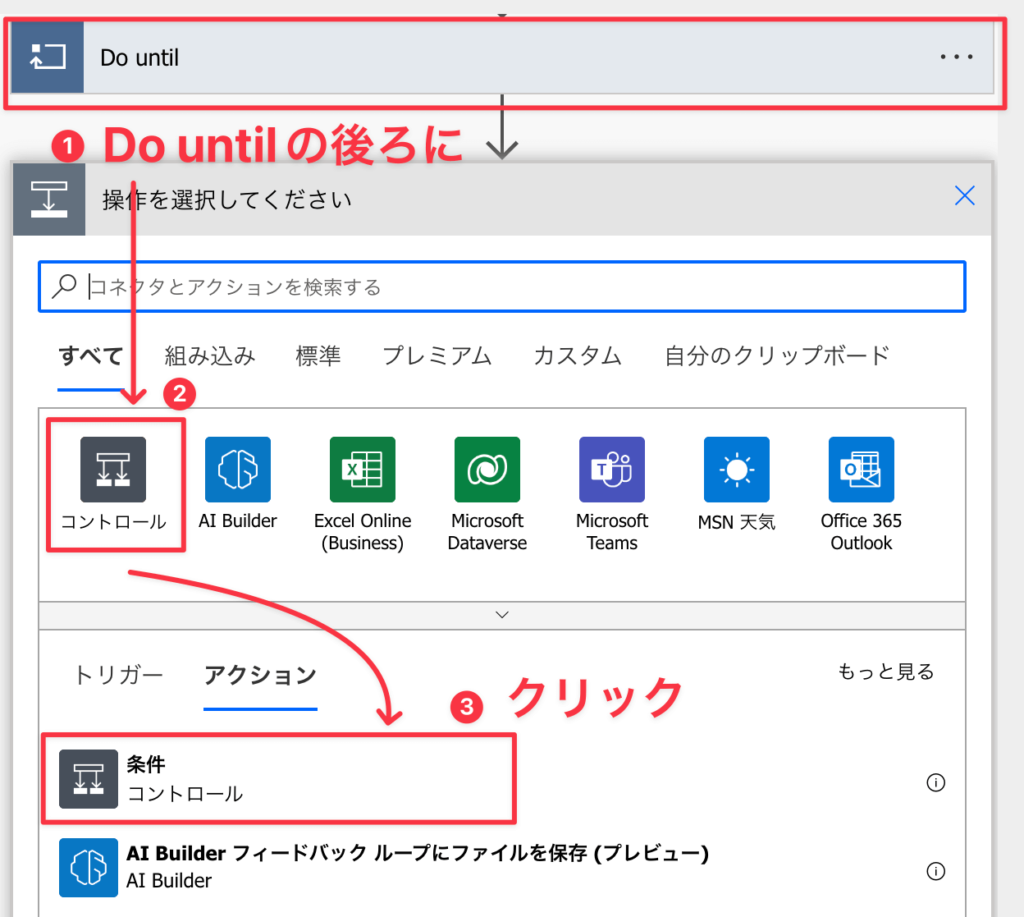
▼以下の通りプロパティを設定
| 左辺 | formatDateTime(addDays(body(‘月初日’), variables(‘カウントアップ’)), ‘yyyy-MM-dd’) |
|---|---|
| 中央 | 次の値に等しい |
| 右辺 | formatDateTime(body(‘現在の時刻’), ‘yyyy-MM-dd’) |
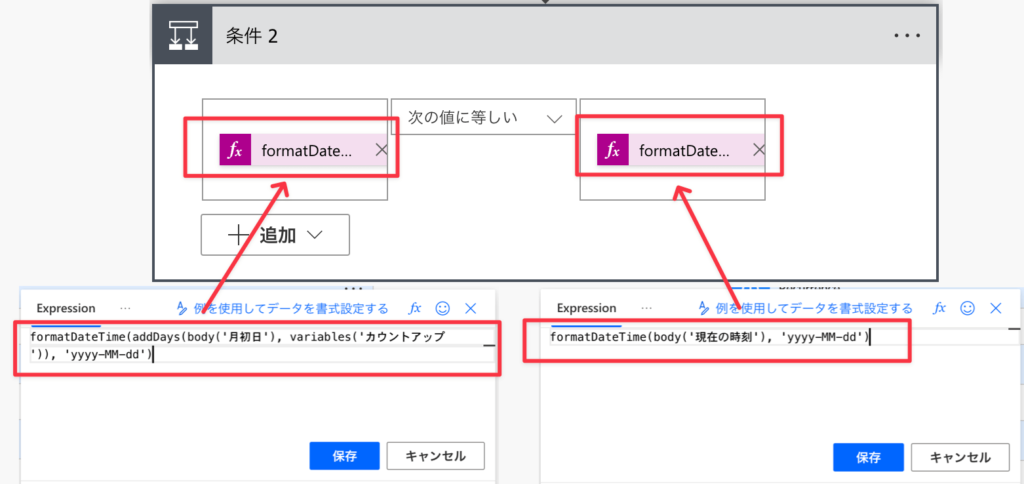
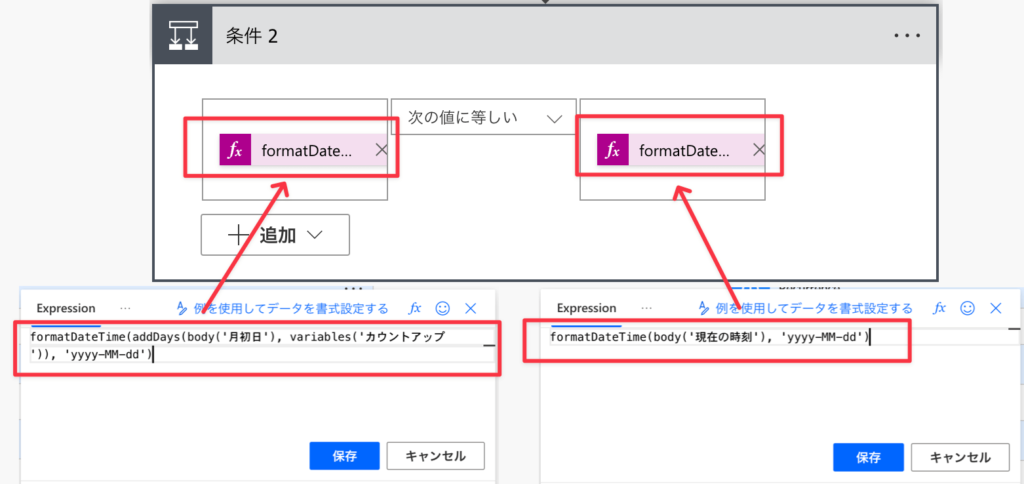
▼「Office365 Outlook」→「メールの送信(V2)」をクリック
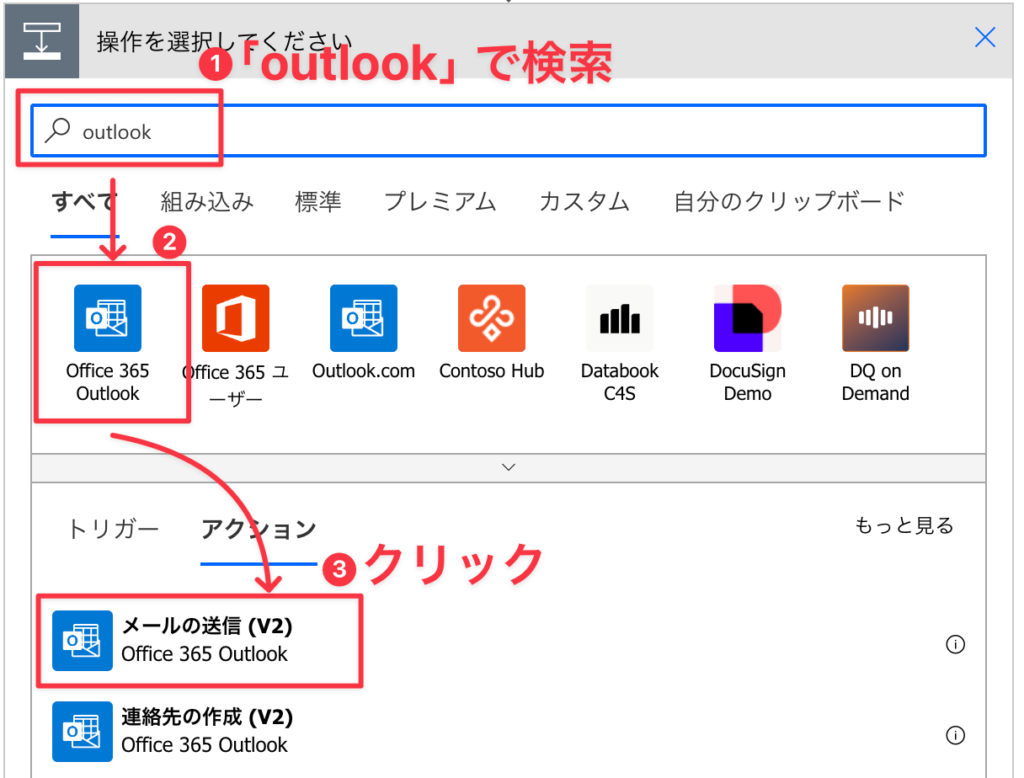
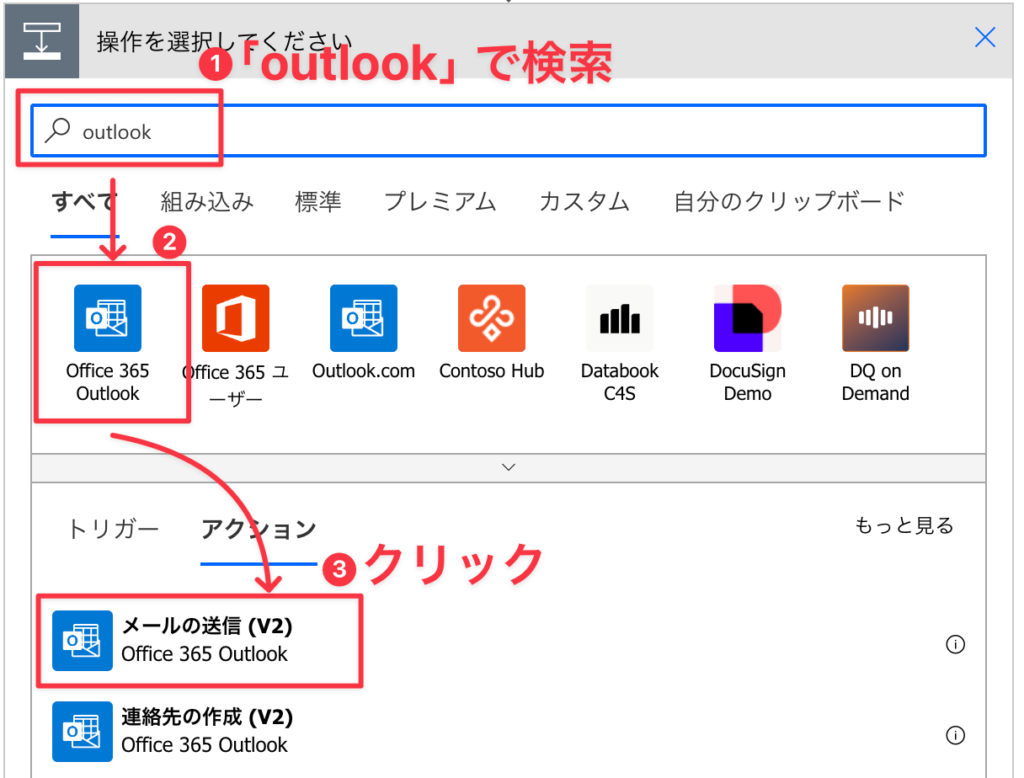
▼任意の宛先・件名・本文を入力
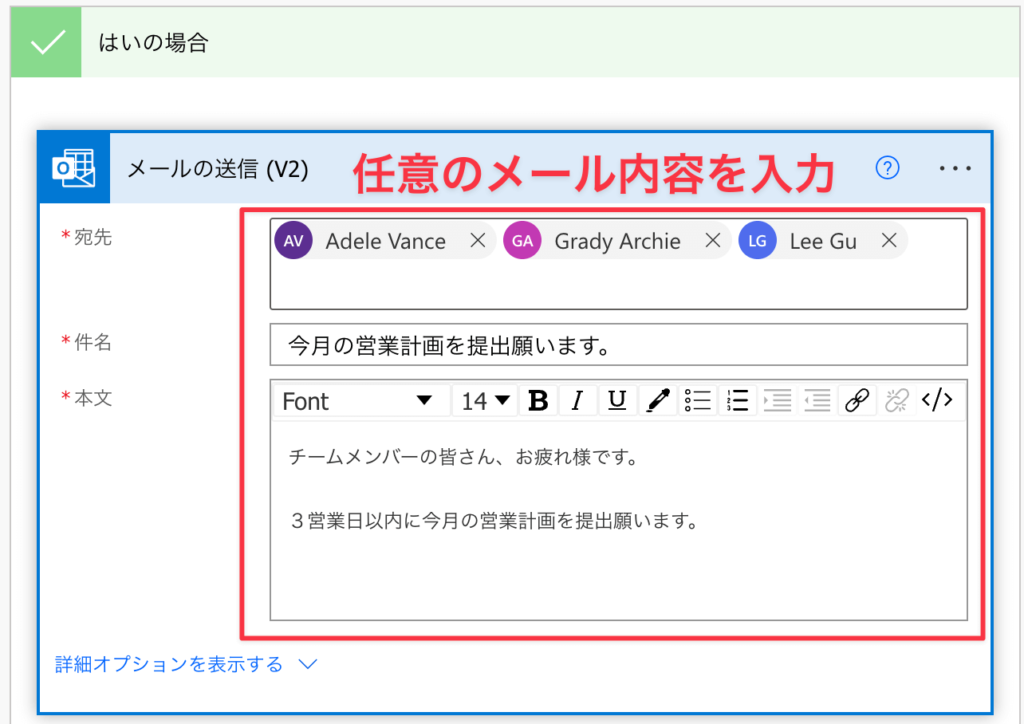
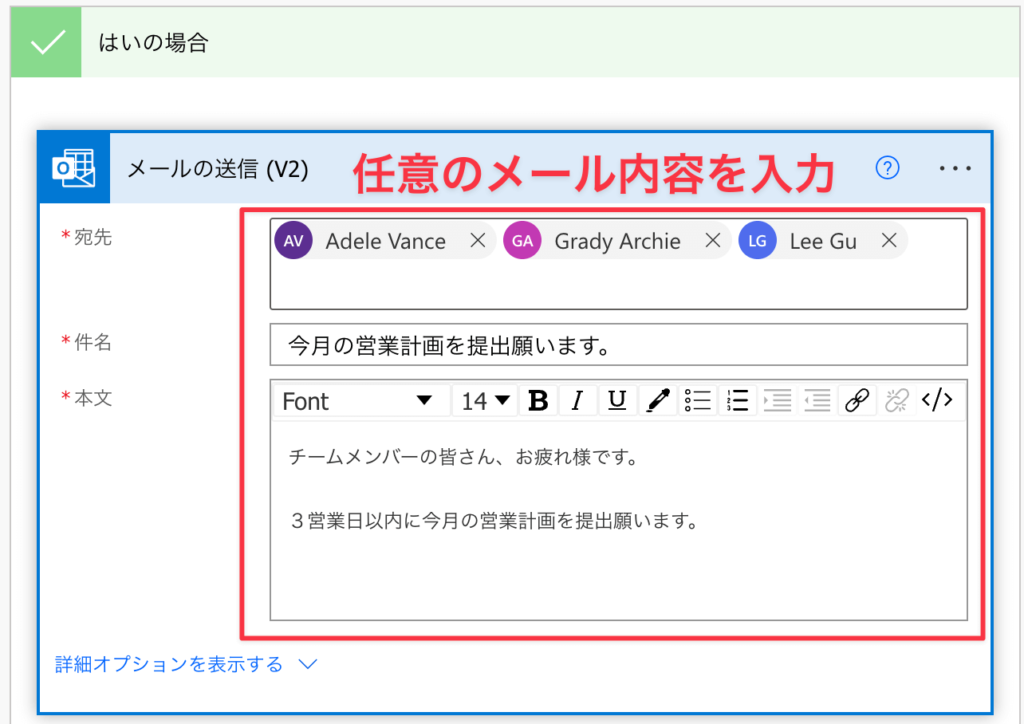
▼「コントロール」→「終了」をクリック
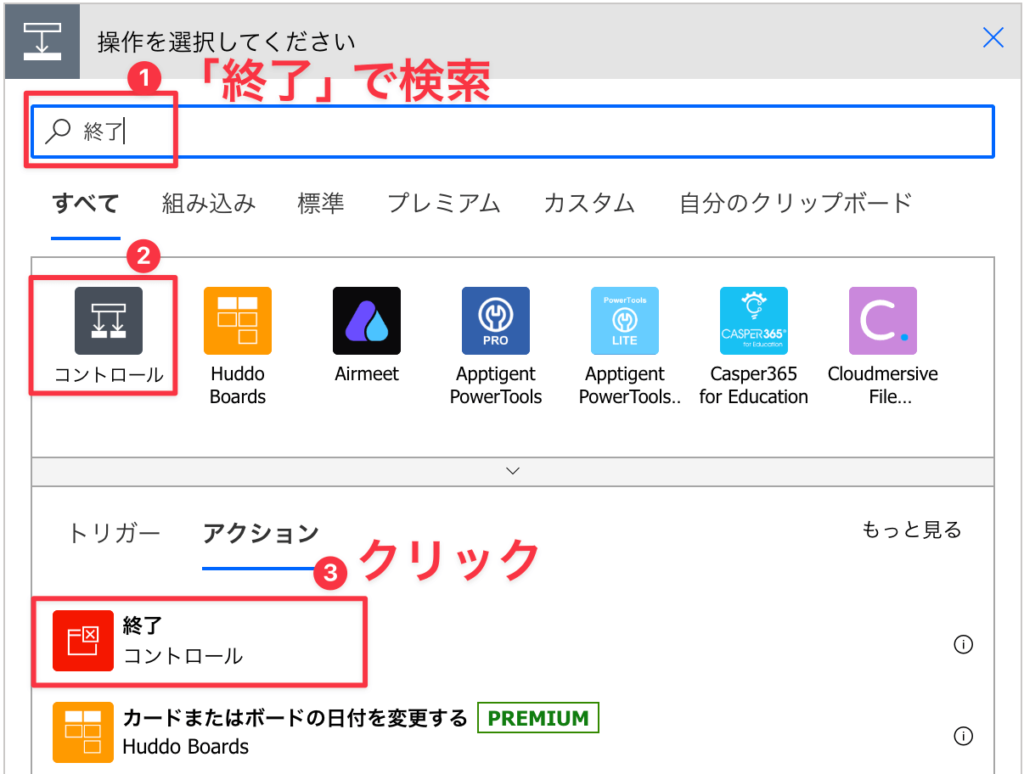
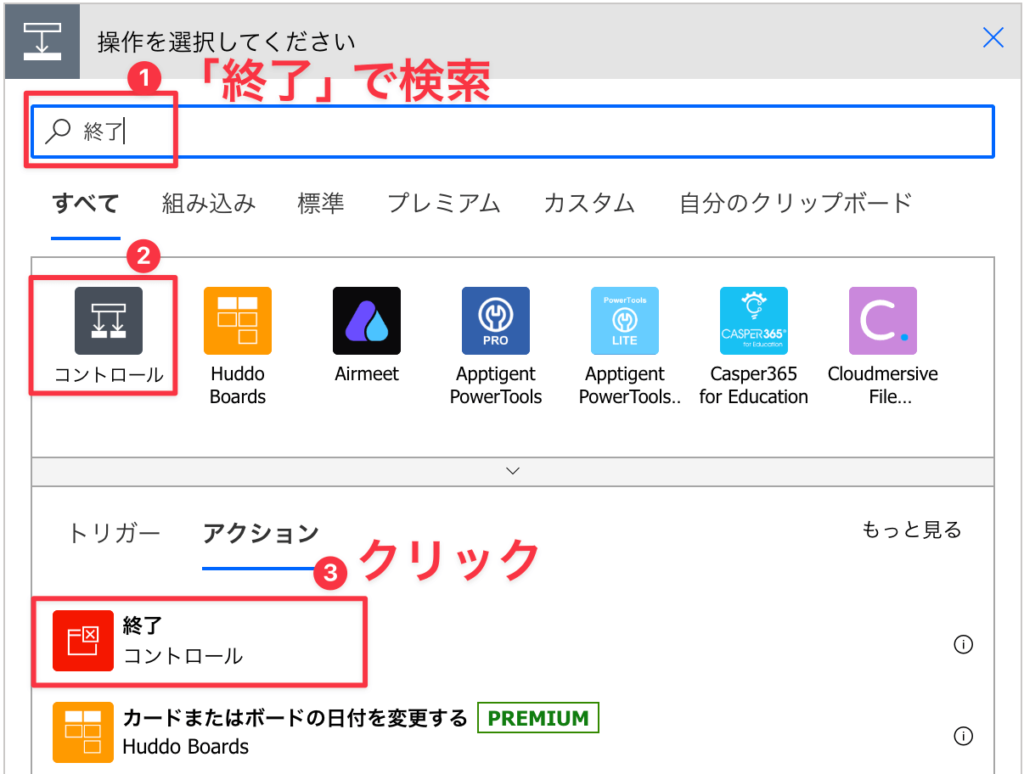
▼以下の通りプロパティを設定
| 状態 | 成功 |
|---|
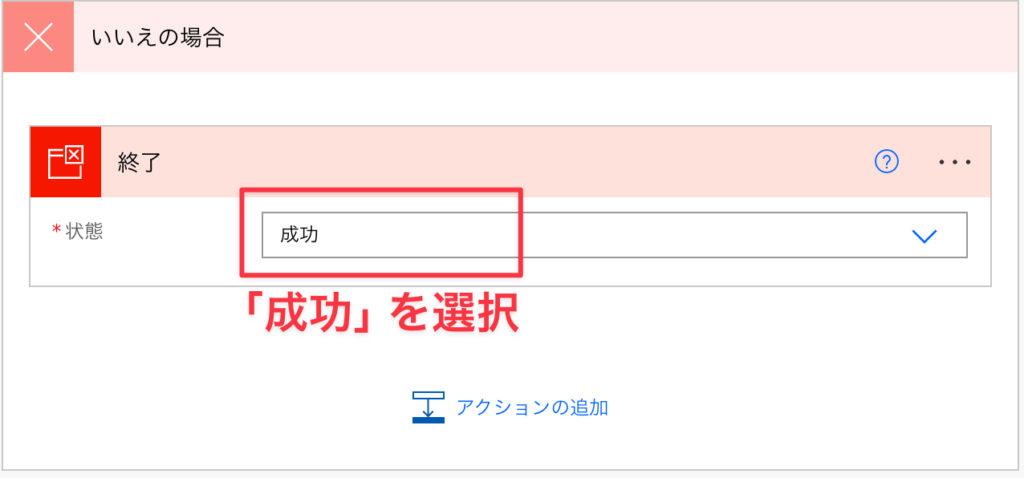
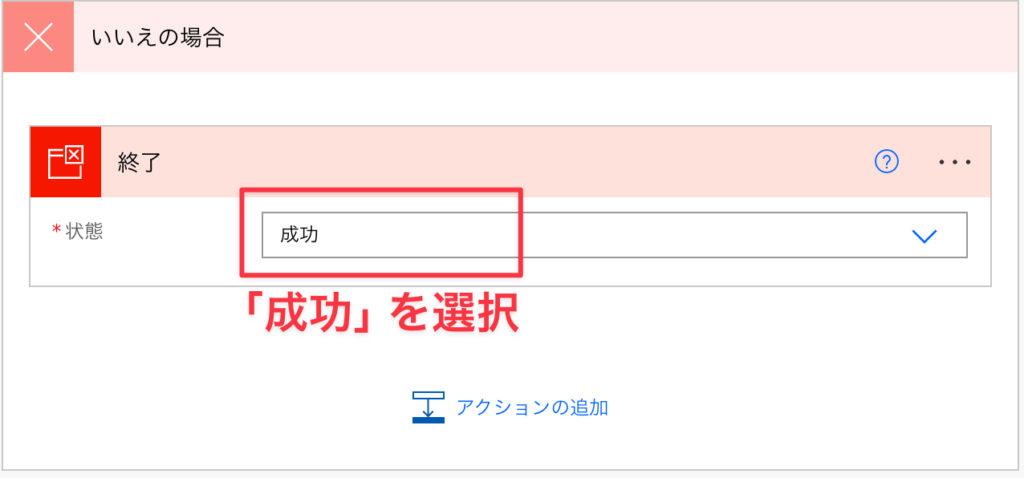
動作確認のために、「今日の日付」の値を「2024-11-05」にして試しました
11月1日は「会社の休日」をサンプル入力していますので、フローが正しく動けば11月5日が月初の営業日となり、メールが送信されるはずです
- 2024/11/01 → 会社休日
- 2024/11/02 → 土曜日
- 2024/11/03 → 日曜日(文化の日)
- 2024/11/04 → 振替休日
- 2024/11/05 → 月初の営業日!
▼正しくメールが送られたことが確認できました
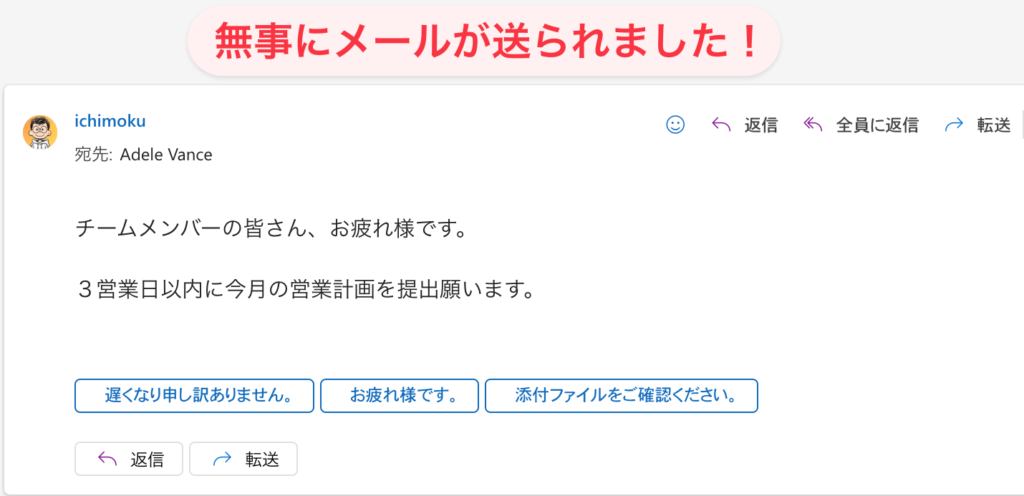
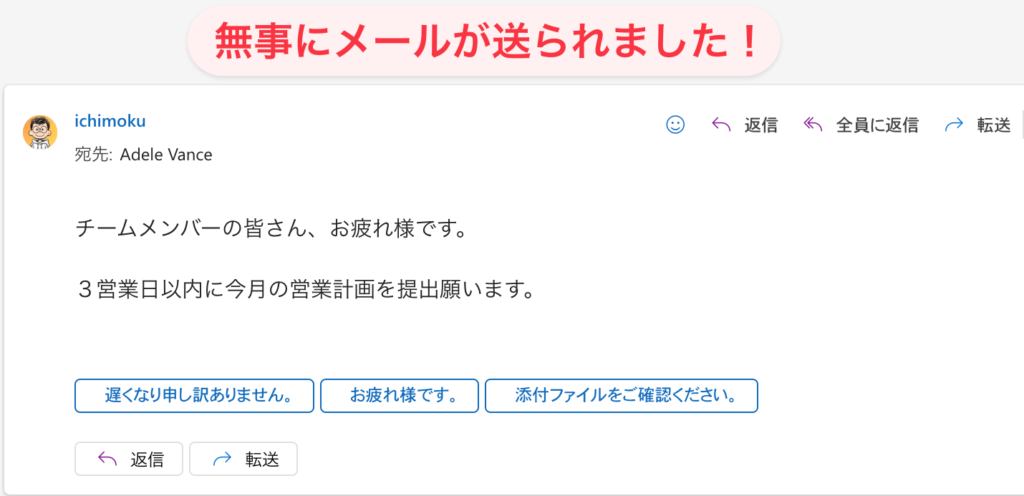
お疲れ様でした!
まとめ:月初めの定期連絡はPower Automateで自動化しよう!
今回は、月初めの第1営業日になったらチームメンバーへメールを送信するフローを解説しました。
毎月決まって発生する定期連絡業務にはPower Automateがとても適しています。
Power Automateフローを一度作成してしまえば、忘れることなく必ず決まったタイミングで自動で定期連絡がされるようになります。
自動化することで忘れ防止になることはもちろんですが、何より作業の時短ができ業務効率化を図ることができます。
1回10分ほどの作業でも年間にすれば120分(2時間)の作業になります。
小さな時短を積み重ねることで、大きな作業効率化につながりますよ。
Power Automateはローコードツールと呼ばれ、プログラミングに詳しくない方でも簡単に作業自動化ができる便利ツールです。
Power Automateをまだ良く知らないという方はコチラから




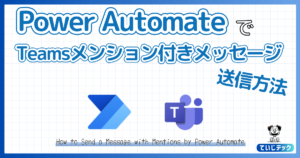
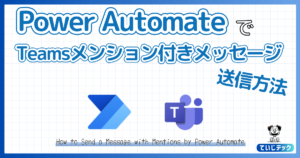
ぜひ一度試してみてください
ここまでお読みいただきありがとうございました



このブログではPower Automateを始めとしたローコードツール、Microsoft365系ソフトの効率的な使い方など定時帰りに役立つ情報を発信しています。
参考になりましたら、ぜひブックマーク登録をお願いします!



定時帰り後の時間を有効活用する活動『てじ活』には副業ブログがおすすめ!
副業ブログには、自分の知識やスキルを活かして収入を得るチャンスがあります。さらに、ブログを書くことで日常の業務スキルも向上し、新しい分野への知識が広がりますよ!




オススメのPower Automate教材はコチラ
Power Automateをもっと使いこなしたいという方はコチラの書籍がおすすめです!
▲これから自動化を学びたい方にぴったりの入門書です。PowerAutomateなどのウェブツールは日々進化しています。そのアップデートにより画面構成や用語など、UI自体に見直しが入ることがあります。数年前の書籍では、使われている画面や用語が自分のPC画面と若干違って戸惑うことがあります。その点、この書籍は2024年に発売されたばかりで安心です。
▲これからPower Automate Desktopを始めたい人にオススメの入門書です。基本的なところから実用的はフローの紹介まで幅広く書かれています。図解も多く最初の1冊にぴったり。自分も最初はこの書籍から入りました。PADの書籍選びに迷っているならこの書籍を激推します。
▲Power Automatedesktopをこれから学習する人にはこの書籍がオススメです。インプレス社の「できる」シリーズなので内容は間違いなし。イラストを多用しているので飽きずに最後まで読めます。しかも内容も初心者向けに丁寧に解説されているので、これ一冊でPower Automate Desktopの基礎はマスターできます。
ここで紹介している書籍は、20冊以上のPower Automate本を読んでいる運営者が、安心しておすすめできるものばかりです!